リリース ノートのHoloLens 2
HoloLens デバイスで生産性の高いエクスペリエンスを確保するために、引き続き機能、バグ修正、およびセキュリティ更新プログラムをリリースします。 このページでは、毎月 HoloLens の新機能を確認できます。 最新のHoloLens 2更新プログラムを取得するには、更新プログラムをチェックするか、手動で更新するか、フル フラッシュ更新プログラム (FFU) を取得して、Advanced Recovery Companion を使用してデバイスをフラッシュします。 ダウンロードは最新の状態に保たれ、一般公開されている最新のビルドが提供されます。
HoloLens リリースについて
HoloLens 2は毎月更新されます。 機能リリースが同じコード ベースにある場合や、前に進む場合があります。 この違いは、ビルドのメジャー バージョン番号で確認できます。 "2004" や "20H2" などの同じコード ベースを共有する更新プログラムでは、同じメジャー バージョン番号 (19041) も共有されます。 次の機能リリースでは、コード ベースを更新し、新しいメジャー ビルド番号は 20346 であるため、次の機能リリース "21H1" バージョンはそのためです。
注:
遅延ポリシーを使用する場合、メジャー ビルド番号の変更のみが機能更新と見なされます。
Windows Holographic バージョン名は、リリースが利用可能になった時刻を示します。 現在の名前付け規則は年/半分です。 たとえば、バージョン 21H1 は 2021 年前半に利用可能になりました。 名前の "21" は年 (2021) を示し、"H1" はその年の前半を示します。 以前は、名前付け規則は年/月に基づいていました。
機能更新プログラムの間に、修正プログラムと機能強化とセキュリティ更新プログラムもリリースします。 これらの更新プログラムは常にマイナー更新プログラムであり、メジャー ビルド番号は変更されません。
わかりやすくするために、このリリース ノート ページでは、メジャーおよびマイナー更新プログラムごとに情報が提供されます。 最新のリリースが最初に一覧表示され、以前のリリースは時系列に従います。 ダウン レベル バージョンの更新プログラム (または以前のメジャー機能リリースを表示する) について学習する場合は、次の表を参照してください。
注: 現在のリリース バージョンは、2025 年 1 月の更新プログラムビルド 1418 です。
| メジャー リリース番号 | 機能リリース名 | Date | ビルド番号 |
|---|---|---|---|
| 22621 |
Windows Holographic バージョン 24H1 Windows Holographic バージョン 23H2 Windows Holographic バージョン 23H1 |
2024 年 5 月 2023 年 10 月 2023 年 6 月 |
22621.1376 22621.1244 22621.1113 |
| 20348 |
Windows Holographic バージョン 22H2 Windows Holographic バージョン 22H1 Windows Holographic バージョン 21H2 Windows Holographic バージョン 21H1 |
2022 年 11 月 2022 年 4 月 2021 年 10 月 2021 年 5 月 |
20348.1528 20348.1501 20348.1432 20346.1002 |
| 19041 |
Windows Holographic バージョン 20H2 Windows Holographic バージョン 2004 |
2020 年 11 月 2020 年 5 月 |
19041.1128 19041.1103 |
| 18362 | Windows Holographic バージョン 1903 | 2019 年 11 月 | 18362.1039 |
英国の PSTI 準拠
英国製品セキュリティ通信インフラストラクチャ (PSTI) 法に準拠するために、HoloLens 2の最小セキュリティ更新期間は 2028 年 2 月 28 日 (2025 年 2 月 28 日まで購入したユニット) です。 2024 年 12 月の時点で、HoloLens デバイスは製造されなくなりました。 2028 年 2 月 28 日以降、HoloLens 2 デバイスはセキュリティ標準に準拠しなくなります。
HoloLens 上のオペレーティング システムのバージョンを確認する方法
HoloLens のバージョンをチェックするには、[設定] アプリを開き、[システム] ->[About] を選択します (ウィンドウの大さによっては、下にスクロールして [バージョン情報] ページを表示する必要がある場合があります)。
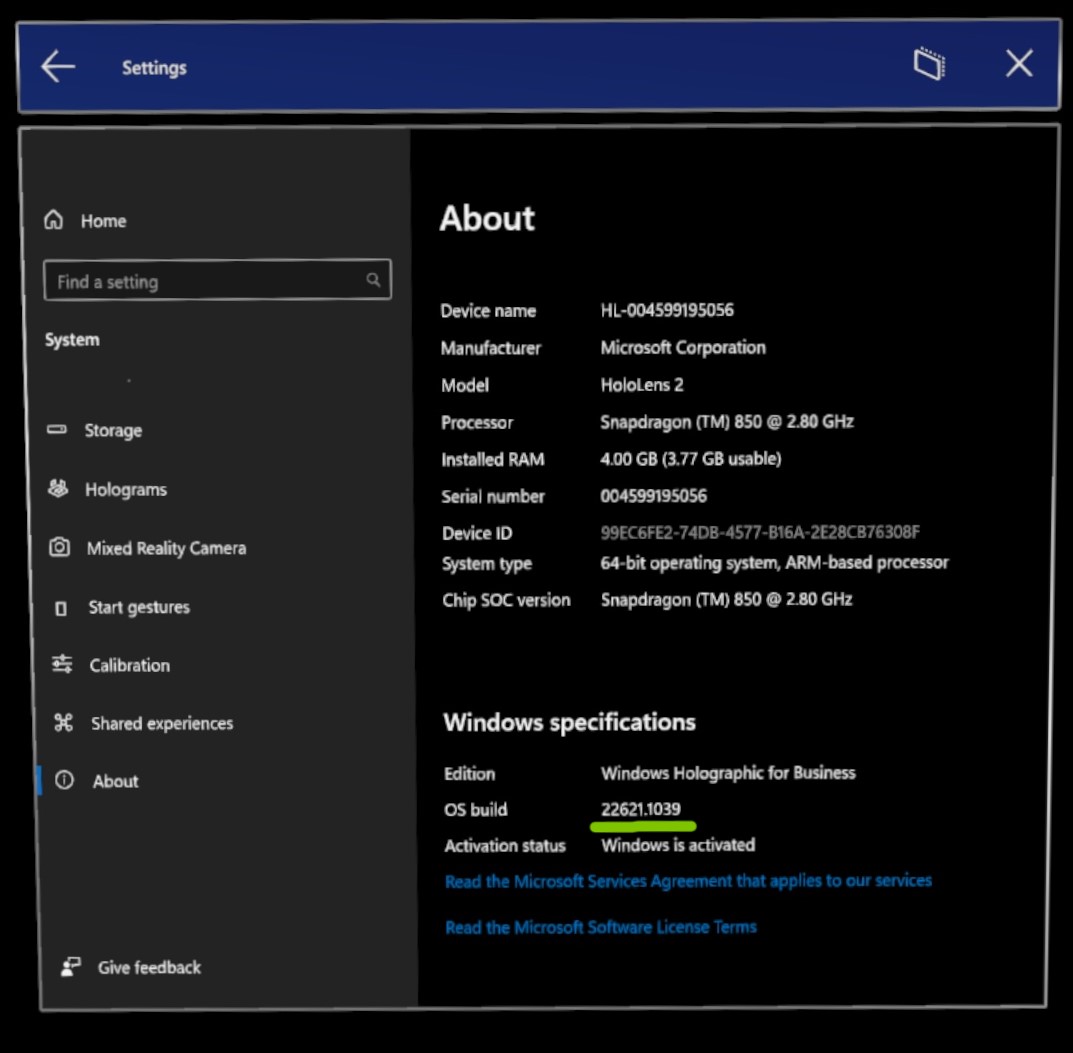
HoloLens で特定のオペレーティング システムのバージョンを取得する方法
既定では、HoloLens の OS は、通常、HoloLens がモダン スタンバイ モードでインターネット接続の電源に接続されている限り、アクティブな使用時間外に自動的に更新されます。
更新プログラムを明示的にチェックするには、設定アプリを起動し、[Update & Security] を選択し、[更新プログラムの確認] ボタンをタップします。
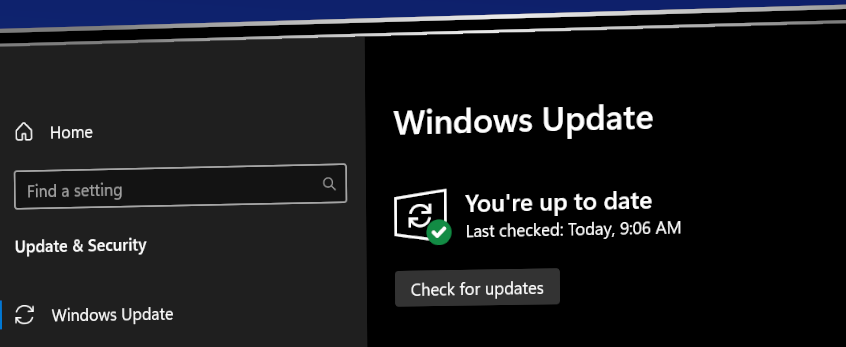
ヒント
機能を検索していますが、このページで見つかりませんでしたか? 前の機能リリース ページからチェックアウトしてみてください。 指定されたリンクまたは目次を使用して、そこに移動できます。
Windows Holographic バージョン 24H1 - 2025 年 1 月の更新プログラム
- ビルド 22621.1418
更新プログラムの機能強化と修正:
- この更新プログラムには、Windows セキュリティ更新プログラムが含まれていました。
Windows Holographic バージョン 24H1 - 2024 年 12 月の更新プログラム
- ビルド 22621.1413
更新プログラムの機能強化と修正:
- この更新プログラムには、Windows セキュリティ更新プログラムが含まれていました。
重要
Windows 10の最終的なサービス更新プログラム
デバイスがWindows 10されている場合、2024 年 12 月の更新プログラムは、Windows 10 バージョン 22H2 以前 (ビルド 20348.1528 以前) のHoloLens 2の最終月次サービス更新プログラムです。 継続的なセキュリティ サービス更新プログラムを必要とするお客様は、毎月のセキュリティ サービス更新プログラムを引き続き受け取るために、Windows 11にアップグレードすることをお勧めします。
アップグレードするには、HoloLens 2 デバイスが現在 21H1 May 2021 更新プログラム (ビルド 20346.1002) 以降を実行している必要があります。 23H1 機能の更新プログラムを利用できない場合は、デバイスを更新して、もう一度お試しください。 Windows Holographic バージョン 20H2 (ビルド 19041.1136) より古いバージョンの場合は、2021 年 5 月 1 日更新プログラム (ビルド 20346.1002) 以降に更新する前に、2021 年 2 月の更新プログラム (ビルド 19041.1136 以降) に更新する必要があります。 Windows 11のHoloLens 2の詳細については、「Windows Holographic バージョン 23H1 - June 2023 Update」を参照してください。
HoloLens 第 1 世代デバイスのサポート
HoloLens (第 1 世代) は 2021 年 11 月 23 日に 長期サービス (LTS) 状態に入り、2024 年 12 月の更新プログラムは HoloLens 1 の最後の月次サービス更新プログラムです。 2024 年 12 月 10 日以降、HoloLens (第 1 世代) デバイスは引き続き機能しますが、その他のセキュリティ更新プログラムやテクニカル サポートは利用できません。 デバイス交換の保証外のサポートやインベントリはありません。
Windows Holographic バージョン 24H1 - 2024 年 11 月の更新プログラム、最終機能リリース
- ビルド 22621.1409
Windows Holographic の 2024 年 11 月の更新プログラムは、バージョン 24H1 の継続です。 この更新プログラムはHoloLens 2の最終機能リリースですが、毎月のセキュリティ サービス更新プログラムは 2027 年 12 月まで継続されます。
このリリースでは、アクセシビリティの向上、新しい OneDrive PWA アプリ、Winget を使用してストアからアプリをダウンロードするなど、HoloLens 2ユーザー、IT プロフェッショナル、開発者向けの新機能が提供されます。 HoloLens 2のこれらの新機能をお試しください。
| 機能 | 説明 | ユーザーまたはシナリオ |
|---|---|---|
| システム テキスト サイズの設定 | スタート メニューのサイズが、[設定] -> [簡単操作] -> [テキスト サイズ] を使用してシステム テキスト サイズ設定で調整されるようになりました。 | すべて |
| ユーザーの初回設定時のテキストスケーリング | デバイスで 初めてユーザーを設定 する際にテキストのスケーリングを調整するオプションを追加しました。 | すべて |
| セットアップ中に視線調整をスキップする | ユーザーは、初回設定時に視線調整をスキップすることを選択できます。 | すべて |
| WinGet を使用して Microsoft Store アプリをダウンロードする | Intuneを使用して配布するために Microsoft Store アプリをダウンロードするための新しいプロセス | IT 管理 |
| OneDrive PWA アプリを使用する | 新しい OneDrive PWA for HoloLens 2を使用する | IT 管理 |
| 修正と機能強化 | HoloLens のその他の修正と機能強化。 | すべて |
IT 管理 チェックリスト
✔️ 新しい Winget ダウンロード プロセスを使用して Microsoft Store アプリをダウンロードする場合は、「 WinGet を使用して Microsoft Store アプリをダウンロードする」を参照してください。
✔️ OneDrive を使用する場合は、 新しい OneDrive エクスペリエンスをプレビュー し、OneDrive PWA アプリに切り替えます。
システム テキスト サイズの設定
ユーザーが [スタート] メニューのサイズを変更しても、テキストのサイズは調整されませんでした。 ユーザーは、[設定] -> [簡単操作] -> [テキスト サイズ] を使用して、[スタート] メニューのサイズを調整できるようになりました。
セットアップ中のテキストのスケーリング
デバイスで 初めてユーザーを設定 する際に、ユーザーはテキストのスケールアップを最大 200% に調整できるようになりました。
セットアップ中に視線調整をスキップする
ユーザーは、デバイスで 初めて設定したユーザー を使用して実行するときに、視線調整手順をスキップできます。 この選択により 、ユーザーの初回セットアップが高速化されますが、デバイスを使用する際の精度が低下する可能性があります。 また、特定のアプリを使用するときに、ユーザーが視線調整を実行するように求められる場合もあります。
WinGet を使用して Microsoft Store アプリをダウンロードする
Microsoft では、ビジネス向け Microsoft Storeの廃止に伴い、WinGet の最新リリースの新機能を使用してアプリ パッケージをダウンロードするための改善されたプロセスを有効にしました。 WinGet を使用して、Intune経由で展開用のアプリ パッケージをダウンロードする方法の詳細については、「Microsoft Store & Intune」を参照してください。
HoloLens で OneDrive PWA を使用する
今年初め、OneDrive は OneDrive エクスペリエンスの新しい機能強化を発表し、これらの機能強化は現在、HoloLens 2の OneDrive PWA アプリに含まれています。 OneDrive PWA アプリがまだインストールされていない場合は、環境にデプロイして、新しい OneDrive エクスペリエンスを使用します。 皆様のご意見をお待ちしております。
修正と機能強化
- デバイス ポータルでのアクセシビリティの問題を修正しました。
- [設定] アプリでリージョンの問題と URI を選択してトラブルシューティングを行うのを修正しました。開発者向けページ。
- OS の更新を確認するときの問題を修正しました。
- リモート 診断 ログ収集に関する問題を修正しました。
- 有効な System\AllowDeviceNameInDiagnosticData ポリシー。
- この更新プログラムには、Windows セキュリティ更新プログラムが含まれていました。
Windows Holographic バージョン 24H1 - 2024 年 10 月の更新プログラム
- ビルド 22621.11402
更新プログラムの機能強化と修正:
- この更新プログラムには、Windows セキュリティ更新プログラムが含まれていました。
Windows Holographic バージョン 24H1 - 2024 年 9 月の更新プログラム
- ビルド 22621.1399
更新プログラムの機能強化と修正:
- この更新プログラムには、Windows セキュリティ更新プログラムが含まれていました。
重要
Windows 10の最終的なサービス更新プログラム
デバイスがWindows 10されている場合、2024 年 12 月の更新プログラムは、Windows 10 バージョン 22H2 以前 (ビルド 20348.1528 以前) のHoloLens 2の最後の毎月のサービス更新プログラムです。 継続的なセキュリティ サービス更新プログラムを必要とするお客様は、2024 年 12 月より前に Windows 11 にアップグレードすることをお勧めします。
アップグレードするには、HoloLens 2 デバイスが現在 21H1 May 2021 更新プログラム (ビルド 20346.1002) 以降を実行している必要があります。 23H1 機能の更新プログラムを利用できない場合は、デバイスを更新して、もう一度お試しください。 Windows Holographic バージョン 20H2 (ビルド 19041.1136) より古いバージョンの場合は、2021 年 5 月 1 日更新プログラム (ビルド 20346.1002) 以降に更新する前に、2021 年 2 月の更新プログラム (ビルド 19041.1136 以降) に更新する必要があります。 Windows 11のHoloLens 2の詳細については、「Windows Holographic バージョン 23H1 - June 2023 Update」を参照してください。
HoloLens 第 1 世代デバイスのサポート
HoloLens (第 1 世代) は 2021 年 11 月 23 日に 長期サービス (LTS) 状態に入り、2024 年 12 月の更新プログラムは HoloLens 1 の最後の毎月のサービス更新プログラムになります。 2024 年 12 月 10 日以降、HoloLens (第 1 世代) デバイスは引き続き機能しますが、セキュリティ更新プログラムやテクニカル サポートは提供されなくなります。 デバイス交換の保証外のサポートやインベントリはありません。 お客様は、交換デバイスが必要な場合は、HoloLens 2を購入することをお勧めします。
Windows Holographic バージョン 24H1 - 2024 年 8 月の更新プログラム
- ビルド 22621.1397
更新プログラムの機能強化と修正:
- ネットワーク接続レポートにワイヤレス ネットワーク プロファイルが含まれるようになりました。 この追加は、ワイヤレス ネットワーク接続の問題、特に認証用の証明書に関連する問題のトラブルシューティングに役立ちます。
また、試用できる 2 つのプレビュー機能もあります。これらの機能は 2024 年 8 月の更新プログラムには関連付けられませんが、今後数か月以内にすべての HoloLens デバイスにロールアウトされる機能です。
WinGet を使用して Microsoft Store アプリをダウンロードする
ビジネス向け Microsoft Store) の廃止に伴い、Microsoft は、WinGet の最新リリースの新機能を使用してアプリ パッケージをダウンロードするための改善されたプロセスをリリースしました。 WinGet を使用して、Intune経由で展開用のアプリ パッケージをダウンロードする方法の詳細については、「Microsoft Store & Intune」を参照してください。
HoloLens で新しい OneDrive エクスペリエンスをプレビューする
OneDrive は最近 、OneDrive エクスペリエンスの新しい機能強化を発表し、これらの機能強化は今後数か月以内に HoloLens OneDrive アプリに提供されます。 HoloLens OneDrive プレビュー アプリがまだインストールされていない場合は、お使いの環境に展開して、新しい OneDrive エクスペリエンスを試してください。 皆様のご意見をお待ちしております。
Windows Holographic バージョン 24H1 - 2024 年 7 月の更新プログラム
- ビルド 22621.1390
更新プログラムの機能強化と修正:
- Miracast 接続に関する問題を修正しました。
Windows Holographic バージョン 24H1 - 2024 年 6 月の更新プログラム
- ビルド 22621.1383
更新プログラムの機能強化と修正:
- Microsoft PinYin IME で中国語の入力がブロックされるキーボードの問題を修正しました。
- システム音声コマンド "自分の IP とは何か" の計画外のアクティブ化の発生を最小限に抑えました。
- ポリシーで許可されている場合でも、新しいユーザー サインインに対して視線追跡の調整が表示されない問題を修正しました。
Windows Holographic バージョン 24H1 - 2024 年 5 月の更新プログラム
- ビルド 22621.1376
Windows Holographic バージョン 24H1 が利用可能になり、ユーザー、IT プロフェッショナル、開発者をHoloLens 2するための優れた新機能セットが提供されます。 HoloLens 2のためのすべての新しい優れた機能をチェックしてください!
| 機能 | 説明 | ユーザーまたはシナリオ |
|---|---|---|
| OpenXR コードの更新 | インボックス OpenXR コードがバージョン 113.2403.5001 に更新されました。 | Developer |
| 共有Microsoft Entra アカウント | HoloLens の共有Microsoft Entra (旧称 Azure Active Directory) アカウントは、資格情報を必要とせずに HoloLens にサインインできる通常のMicrosoft Entra ユーザー アカウントです。 | IT 管理 |
| 自動ロック解除を有効にするポリシー | 中断状態でデバイスに戻るときにユーザーに資格情報の入力を求めるかどうかを制御するポリシー。 | IT 管理 |
| ネットワーク接続レポートを収集して表示する | ネットワーク接続レポートがオフライン診断に追加され、ユーザーがHoloLens 2 デバイスのネットワーク接続の問題を調査するのに役立ちます。 | すべて |
| OOBE 中に時間同期を適用する | HoloLens が Wi-Fi に接続すると、デバイスはタイム サーバーとの同期を試みます。 | すべて |
| アプリの更新エクスペリエンスIntune向上させる | Intune LOB アプリの更新は、アプリのシャットダウンを強制するのではなく、アプリの終了を待機します。 | すべて |
| 視線追跡の調整に更新する | Autopilot 経由でデプロイされている場合でも、視線追跡の調整を実行するオプションがデバイスに表示されます。 | すべて |
| デバイス スタンバイ アクションを設定するためのポリシー | ポリシーを使用すると、管理者はモダン スタンバイでサポートされているアクションを実行できます。 | IT 管理 |
| 修正と機能強化 | HoloLens のその他の修正と機能強化。 | すべて |
IT 管理 チェックリスト
✔️ HoloLens で共有Microsoft Entra アカウントを作成する場合は、「共有Microsoft Entra アカウント」を参照してください。
✔️ 中断状態のデバイスに戻るときにユーザーに資格情報の入力を求めるメッセージを表示するかどうかを構成する場合は、「 自動ロック解除を有効にするポリシー」を参照してください。
✔️ モダン スタンバイでデバイスの動作を制御する場合は、「デバイス スタンバイ アクションを設定するためのポリシー」を参照してください。
OpenXR Code Update
OpenXR の最新リリースでは、Microsoft ストアにアクセスしていないお客様に最適なすぐに使用できます。 リリースの詳細については、「OpenXR Tools for Windows Mixed Reality - 113.2403.5001」を参照してください。
共有Microsoft Entra アカウント
HoloLens で共有Microsoft Entra アカウントを使用すると、資格情報が必要ないため、ログイン エクスペリエンスが最も簡単になります。 このセットアップは、次の条件が満たされるシナリオに最適です。
- 複数のユーザーが同じ HoloLens デバイスのセットを共有します。
- Dynamics 365 Guides コンテンツなどのMicrosoft Entra リソースへのアクセスが必要です。
- デバイスを使用したユーザーを追跡する必要はありません。
これらのアカウントを構成する方法に関する具体的な手順など、詳細については、HoloLens の共有アカウントMicrosoft Entraに関する記事を参照してください。
アプリの更新エクスペリエンスIntune向上させる
Intune LOB アプリの更新では、アプリがまだデバイス上で実行されている場合、アプリのシャットダウンは適用されません。 代わりに、LOB アプリの新しいバージョンがインストールされ、古いアプリがユーザー アクション、サインアウト、またはデバイスの再起動によって完全に終了した後にのみ、古いアプリが置き換えられます。
HoloLens デバイスの 一貫性のある LOB アプリの更新 エクスペリエンスを取得するためのベスト プラクティスについては、「一貫性のある LOB アプリの展開と更新」を参照してください。
自動ロック解除を有効にするポリシー
MixedReality/AutoUnlock の自動ロック解除を有効にする新しいポリシー。 このポリシーを有効にすると、サインインしているユーザーは資格情報を入力しなくてもデバイスの使用を再開できます。
ネットワーク接続レポートを収集して表示する
ネットワーク接続レポートがオフライン診断に追加され、ユーザーがHoloLens 2 デバイスのネットワーク接続の問題を調査するのに役立ちます。 ユーザーがオフライン診断をトリガーすると、デバイス IP アドレス、Wi-Fi 情報、プロキシ設定、既知のクラウド サービス エンドポイントへのデバイスの接続が収集されます。
レポート ファイル NetworkConnectivityReport.txt は、[ドキュメント] フォルダーの診断 ZIP ファイルに含まれます。 ユーザーは、[設定] > [更新] & [セキュリティ] > [トラブルシューティング] > [ネットワーク接続の表示] レポートを使用して、デバイスでレポートを表示することもできます。
OOBE 中に時間同期を適用する
OOBE 中に、HoloLens デバイスは、デバイスが Wi-Fi に接続した後に、デバイスの時刻をタイム サーバーと同期しようとします。
視線追跡の調整に更新する
Autopilot 経由でデプロイされている場合でも、視線追跡の調整を実行するオプションがデバイスに表示されるようになりました。 お客様は、既存の MixedReality/SkipCalibrationDuringSetup ポリシーを使用して、この動作を無効にすることもできます。
デバイス上のすべてのユーザーは、エクスペリエンスを向上させるために、いつでも視線調整を実行することを選択できます。
デバイス スタンバイ アクションを設定するためのポリシー
MixedReality/ConfigureDeviceStandbyAction および MixedReality/ConfigureDeviceStandbyActionTimeout ポリシーを使用すると、デバイスが一定期間後にモダン スタンバイ状態にある場合に、特定のアクションを実行するようにHoloLens 2を構成できます。 サポートされているアクションについては、ポリシードキュメントを参照してください。
修正と機能強化
MixedReality/PreferLogonAsOtherUser ポリシーが有効になっている場合に、サインイン画面で表示されるユーザー画像が選択したユーザーと一致しない問題を修正しました。
MixedReality/PreferLogonAsOtherUser ポリシーが有効になっている場合に、サインイン画面の [ユーザーの追加] ボタンまたは [その他のユーザー] ボタンをクリックしてユーザーリストを閉じることができない問題を修正しました。
デバイスがデバイスでサポートされているユーザーの最大数に達したときのエラー処理が改善されました。 デバイスが 63 を超えるMicrosoft Entra アカウントで使用されている場合の推奨事項については、「デバイス上のユーザーを削除する」を参照してください。
Web サインインを使用するときに間違ったユーザー資格情報が指定された場合のエラー処理が改善されました。
デバイス ポータルで、空間マッピング データベースのエクスポートが妨げる問題を修正しました。
LOB アプリの更新が発生するタイミングを変更しました。 以前は、LOB アプリの更新によってアプリケーションが強制的にシャットダウンされ、更新が完了しました。 アプリケーションがアクティブに使用されている場合、LOB アプリの更新は、アプリケーションが使用されないまで更新の実行を待機します。
Windows Holographic バージョン 23H2 - 2024 年 4 月の更新プログラム
- ビルド 22621.1272
更新プログラムの機能強化と修正:
- バックグラウンドで発生するストア アプリ更新プログラムの信頼性が向上しました。
Windows Holographic バージョン 23H2 - 2024 年 3 月の更新プログラム
- ビルド 22621.1266
更新プログラムの機能強化と修正:
MixedReality/PreferLogonAsOtherUser ポリシーが有効になっている場合に、サインイン画面で表示されるユーザー画像が選択したユーザーと一致しない問題を修正しました。
MixedReality/PreferLogonAsOtherUser ポリシーが有効になっている場合に、サインイン画面の [ユーザーの追加] ボタンまたは [その他のユーザー] ボタンをクリックしてユーザーリストを閉じることができない問題を修正しました。
Windows Holographic バージョン 23H2 - 2024 年 2 月の更新プログラム
- ビルド 22621.1263
更新プログラムの機能強化と修正:
- HoloLens でのDynamics 365 Guidesのパフォーマンスを強化しました。
Windows Holographic バージョン 23H2 - 2024 年 1 月の更新プログラム
- ビルド 22621.1258
更新プログラムの機能強化と修正:
- 一時ファイルの完全な削除を妨げる問題を解決しました。
Windows Holographic バージョン 23H2 - 2023 年 12 月の更新プログラム
- ビルド 22621.1254
更新プログラムの機能強化と修正:
設定アプリでのアプリケーション名の表示に関する問題を修正しました。
デバイス ポータルの [ホログラムの安定性] ページのリンクを修正しました。
Windows Holographic バージョン 23H2 - 2023 年 11 月の更新プログラム
- ビルド 22621.1252
更新プログラムの機能強化と修正:
- Insider ビルドに登録すると、一部の更新ファイルが正しく署名されなかったというエラーが発生する問題を修正しました。
Windows Holographic バージョン 23H2 - 2023 年 10 月の更新プログラム
- ビルド 22621.1244
Windows Holographic バージョン 23H2 が利用可能になり、ユーザー、IT プロフェッショナル、開発者HoloLens 2優れた新機能セットが提供されます。 HoloLens 2のためのすべての新しい優れた機能をチェックしてください!
| 機能 | 説明 | ユーザーまたはシナリオ |
|---|---|---|
| 視線位置の更新の高速化 | この改善により、ユーザーが目の調整プロセスを完了しない場合に、より高速な視線位置の更新が提供されます。 | すべて |
| カメラのファインダー | これで、画像またはビデオでキャプチャされた内容を表示するビューファインダーが含まれるようになりました。 | すべて |
| デバイスHoloLens 2名前を変更する | HoloLens 2デバイスの名前を設定アプリから変更できるようになりました。 | すべて |
| MDM のスタート メニュー ジェスチャ設定 | スタート メニューのジェスチャ設定を構成するために、新しいポリシーを使用できます。 | IT 管理 |
| HoloLens 2で USB 周辺機器をブロックするポリシー | HoloLens 2デバイスをロックダウンして、USB 周辺機器を使用できないようにできるようになりました。 | IT 管理 |
| サインイン中に推奨されるドメイン名 | サインイン中に、時間を節約するためにドメイン名が自動入力されます。 | すべて |
| Windows Hello プロビジョニング動作の新しいポリシー | この新しいポリシーを使用して、FIDO2 セキュリティ キーを使用してサインインしたユーザーのプロビジョニング動作Windows Hello制御できます。 | IT 管理 |
| サインイン アプリの既定の画面の新しいポリシー | この新しいポリシーを使用して、サインイン アプリが起動したときに表示される既定の画面を制御して、他のユーザーを表示できます。 | IT 管理 |
| 手の追跡の機能強化 | 床を狙うときに手の追跡がより信頼性が高くなりました。 | すべて |
| フォントと IME の機能強化 | いくつかの簡体字中国語フォントと Microsoft Pinyin Input Method エディター (IME) では、GB18030-2022 がサポートされるようになりました。 | すべて |
| NFC リーダーのサポート | ユーザーは、NFC (Near Field Communication) リーダーでセキュリティ バッジを使用してデバイスにログインできるようになりました。 | すべて |
| 修正と機能強化 | HoloLens のその他の修正と機能強化。 | すべて |
IT 管理 チェックリスト
✔️ ユーザーのスタート ジェスチャ メニュー設定を構成する場合は、「 MDM のスタート メニュー ジェスチャ設定」を参照してください。
✔️ HoloLens2 で USB 周辺機器の使用を禁止する場合は、「HoloLens 2で USB 周辺機器をブロックするためのポリシー」を参照してください。
✔️ FIDO2 セキュリティ キーを使用してサインインしているユーザーのWindows Helloプロビジョニングの動作を制御する場合は、「プロビジョニングの動作 Windows Helloに関する新しいポリシー」を参照してください。
✔️ サインイン アプリの起動時に表示される既定の画面を設定して "その他のユーザー" を表示する場合は、「 サインイン アプリの既定の画面の新しいポリシー」を参照してください。
視線位置の更新の高速化
視線追跡の調整を保存しないユーザー (初期セットアップ中にスキップまたはエラーが発生した) HoloLens 2、ユーザーがデバイスに配置した後で、目の位置または瞳孔間距離 (IPD) が更新されるようになりました。 この変更により、ユーザー エクスペリエンスが大幅にスムーズになります。特に、ボタンの押下やキーボードでの入力などの近いホログラム操作の場合に使用できます。
カメラのファインダー
このリリースで提供される最新のカメラ更新プログラムにより、画像またはビデオ キャプチャに含まれるものを示すファインダーが表示されるようになりました。 このオーバーレイは、写真やビデオを撮影するときにビュー内の何も非表示になりません。 キャプチャ内のコンテンツがブラケット領域よりも大きい。
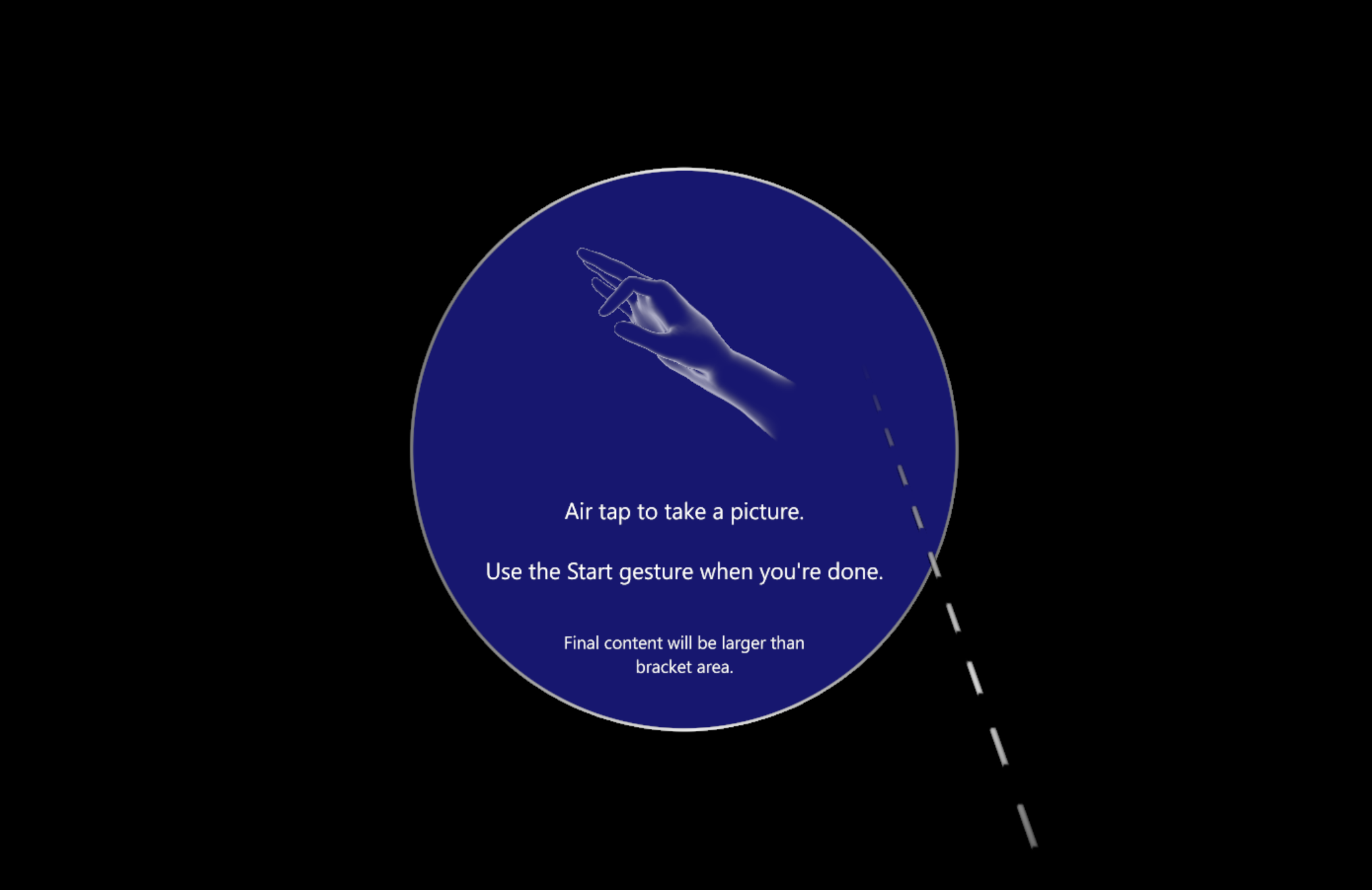
これで、PV カメラ ストリームの中央とおおよその境界線の両方のインジケーターが表示されます。
デバイスHoloLens 2名前を変更する
HoloLens 2設定アプリの [バージョン情報] ページに移動して、デバイスの名前を変更できるようになりました。 ユーザーまたは IT 管理者は、[名前の変更] ボタンを選択し、プロンプトに従ってデバイスの新しい名前を作成できます。 文字、ハイフン、数字の組み合わせを使用できます。
![[名前の変更] ボタンを示す [設定] アプリの [バージョン情報] ページのスクリーンショット。](media/hololens-insider/rename-success1.png)
デバイスの名前が正常に変更されると、確認画面が表示されます。
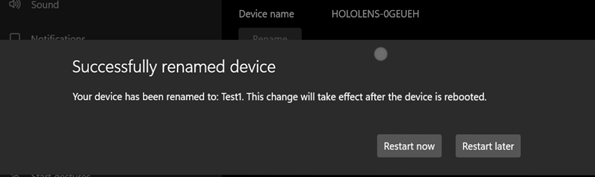
名前変更を有効にするには、デバイスを再起動する必要があります。
MDM のスタート メニュー ジェスチャ設定
IT 管理者は、管理された HoloLens 2 デバイスのスタート メニュー ジェスチャ設定を、スタート メニュー ジェスチャ ポリシーの新しいセットを介して MDM を使用して制御できるようになりました。
EnableStartMenuWristTap
このポリシーは、手首のスタート アイコンをタップして [スタート] メニューを開くことができるかどうかを制御します。 これは、 カスタム OMA-URI ポリシーを使用して管理されます。
- URI 値: ./Vendor/MSFT/Policy/Config/MixedReality/EnableStartMenuWristTap
| ポリシー | 説明 | 構成 |
|---|---|---|
| MixedReality/EnableStartMenuWristTap | スタート メニューを手首タップで開くようにします | 0 (無効)、1 (有効、既定値) |
RequireStartIconVisible
このポリシーは、[スタート] メニューを開くためにタップされたときにユーザーがスタート アイコンを表示する必要があるかどうかを制御します。 これは、 カスタム OMA-URI ポリシーを使用して管理されます。
- URI 値: ./Vendor/MSFT/Policy/Config/MixedReality/RequireStartIconVisible
| ポリシー | 説明 | 構成 |
|---|---|---|
| MixedReality/RequireStartIconVisible | ユーザーがスタート アイコンを表示して [スタート] メニューを開くかどうかを制御します | 0 (無効、既定値)、1 (有効) |
RequireStartIconHold
このポリシーは、[スタート] アイコンを 2 秒間押して [スタート] メニューを開く必要があるかどうかを制御します。 これは、 カスタム OMA-URI ポリシーを使用して管理されます。
- URI 値: ./Vendor/MSFT/Policy/Config/MixedReality/RequireStartIconHold
| ポリシー | 説明 | 構成 |
|---|---|---|
| MixedReality/RequireStartIconHold | スタート アイコンを 2 秒間押して [スタート] メニューを開くかどうかを制御します | 0 (無効、既定値)、1 (有効) |
EnableStartMenuSingleHandGesture
このポリシーは、手首のスタート アイコンを見ながら、親指と人差し指をピンチして [スタート] メニューを開くことができるかどうかを制御します。 これは、 カスタム OMA-URI ポリシーを使用して管理されます。
- URI 値: ./Vendor/MSFT/Policy/Config/MixedReality/EnableStartMenuSingleHandGesture
| ポリシー | 説明 | 構成 |
|---|---|---|
| MixedReality/EnableStartMenuSingleHandGesture | スタート アイコンを見ながら親指と人差し指をピンチしてスタート メニューを開くことができるかどうかを制御します | 0 (無効)、1 (有効、既定値) |
EnableStartMenuVoiceCommand
このポリシーは、音声コマンドを使用してスタート メニューを開くことができるかどうかを制御します。 これは、 カスタム OMA-URI ポリシーを使用して管理されます。
- URI 値: ./Vendor/MSFT/Policy/Config/MixedReality/EnableStartMenuVoiceCommand
| ポリシー | 説明 | 構成 |
|---|---|---|
| MixedReality/EnableStartMenuVoiceCommand | 音声コマンドを使用してスタート メニューを開くことができるかどうかを制御します | 0 (無効)、1 (有効、既定値) |
USB 周辺機器をブロックするためのポリシー
USB イーサネット ドングルや USB フラッシュ ドライブの使用を防ぐために、HoloLens 2 デバイスをロックダウンする必要がある場合があります。 この更新プログラムでは、IT 管理者がデバイス ドライバーのインストール ポリシーを構成できるようにするために、いくつかの DeviceInstall MDM ポリシーが有効になっています。 有効にするには、USB 周辺機器を接続する前にポリシーを適用する必要があります。 これらのポリシーは、デバイスがリセットされた後、またはクリーンの再フラッシュされたデバイスで構成することをお勧めします。
DeviceInstall_Removable_Deny
このポリシーを使用すると、HoloLens 2がリムーバブル デバイスをインストールできないようにすることができます。 これは、 カスタム OMA-URI ポリシーを使用して管理されます。
- URI 値: ./Device/Vendor/MSFT/Policy/Config/ADMX_DeviceInstallation/DeviceInstall_Removable_Deny
| ポリシー | データ型 | 値 |
|---|---|---|
| Config/ADMX_DeviceInstallation/DeviceInstall_Removable_Deny | String | <enabled/><data id="DenyRemovableDevices" value="1"/> |
詳細については、「 DeviceInstall_Removable_Deny 」を参照してください。
EnableInstallationPolicyLayering
このポリシーは、特定のデバイスに複数のインストール ポリシー設定が適用される場合に、ポリシー設定を許可および禁止するポリシー設定が適用される評価順序を変更します。 DeviceInstall_Removable_Deny ポリシーが有効になっている場合でも、AllowInstallationOfMatchingDeviceIDs ポリシーに記載されているデバイスのインストールを許可する場合は、このポリシー設定を有効にします。 これは、 カスタム OMA-URI ポリシーを使用して管理されます。
- URI 値: ./Device/Vendor/MSFT/Policy/Config/DeviceInstallation/EnableInstallationPolicyLayering
| ポリシー | データ型 | 値 |
|---|---|---|
| Config/DeviceInstallation/EnableInstallationPolicyLayering | String | <enabled/><data id="AllowDenyLayered" value="1"/> |
詳細については、「 EnableInstallationPolicyLayering 」を参照してください。
AllowInstallationOfMatchingDeviceIDs
このポリシーでは、プラグ アンド プレイハードウェア ID と、インストールが許可されているデバイスの互換性 ID の一覧HoloLens 2指定します。 このポリシーは、EnableInstallationPolicyLayering ポリシー設定が有効になっている場合にのみ使用することを目的としています。 これは、 カスタム OMA-URI ポリシーを使用して管理されます。
- URI 値: ./Device/Vendor/MSFT/Policy/Config/DeviceInstallation/AllowInstallationOfMatchingDeviceIDs
| ポリシー | データ型 | 値 |
|---|---|---|
| Config/DeviceInstallation/AllowInstallationOfMatchingDeviceIDs | String | <enabled/><data id="DeviceInstall_IDs_Allow_List" value="your_allowed_device_ids"/> |
詳細については、「 AllowInstallationOfMatchingDeviceIDs 」を参照してください。
サインイン中に推奨されるドメイン
サインイン プロセス中に、PreferredAadTenantDomainName MDM ポリシーが HoloLens 2 に設定されている場合は、ログイン プロセスを高速化し、時間を節約するためにテナント ドメイン名がユーザーに推奨されます。 必要に応じて、ユーザーは別のテナント ドメイン名を入力できます。
注:
IT 管理者は、この機能を有効にするためにポリシーを構成する必要があります。
FIDO2 ポリシーを使用したWindows Hello動作
ユーザー アカウントのセットアップを簡略化するために、デバイスの初期セットアップ後に FIDO2 セキュリティ キー (Web サインインではなく) を使用してHoloLens 2にサインインする新しいユーザーは、Iris と PIN の登録を行う必要がなくなりました。 この動作は、 デバイスの初期セットアップ中にユーザーのサインインには適用されません。
FIDO2 セキュリティ キーの代替サインイン オプションとして Iris や PIN を必要とするユーザーをサポートするために、新しいポリシー EnableWindowsHelloProvisioningForSecurityKeys を PassportForWork CSP の一部として使用して、プロビジョニング動作Windows Hello制御できます。 HoloLens 2でこのポリシーが有効になっている場合、新しいユーザーが FIDO2 セキュリティ キーを使用してデバイスにサインインした後、デバイスは Iris と PIN の登録を開始します。 カスタム OMA-URI プロファイルを使用して、Intuneで構成できます。
- URI 値: ./Device/Vendor/MSFT/PassportForWork/{TenantId}/Policies/EnableWindowsHelloProvisioningForSecurityKeys
| ポリシー | データ型 | 値 |
|---|---|---|
| MSFT/PassportForWork/{TenantId}/Policies/EnableWindowsHelloProvisioningForSecurityKeys | bool | False (既定値)、True |
サインイン アプリの既定の画面ポリシー
デバイスが複数のユーザー間で共有され、全員が Iris サインインに登録されているわけではありません。 これらのシナリオでは、デバイスを選択したユーザーがサインイン プロセスをすばやく開始できるように、常に [その他のユーザー] 画面を表示することをお勧めします。 たとえば、すべてのユーザーが FIDO2 セキュリティ キーを使用してサインインする環境では、最初に正しいユーザーを見つけるのではなく、[その他のユーザー] 画面から開始することをお勧めします。
このシナリオを支援するために、新しい MDM ポリシー PreferLogonAsOtherUser を追加しました。 このポリシーが有効になっている場合、HoloLens サインイン アプリは、アプリの起動時に既定で [その他のユーザー] 画面を表示します。
- URI 値: ./Device/Vendor/MSFT/Policy/Config/MixedReality/PreferLogonAsOtherUser
| ポリシー | データ型 | 値 |
|---|---|---|
| Config/MixedReality/PreferLogonAsOtherUser | Int | 0 (無効、既定値)、1 (有効) |
手の追跡の機能強化
手追跡システムが改善され、床上の物体を狙うときの追跡がより信頼性が高くなります。
フォントと IME の機能強化
この更新プログラムでは、GB18030-2022 をサポートするために、いくつかの簡体字中国語フォントと Microsoft Pinyin Input Method エディター (IME) が改善されています。 Microsoft Yahei、Simsun、Dengxian の追加を使用して、準拠レベル 1 または 2 の文字を入力して表示できます。 この更新プログラムでは、Simsun Ext-B フォントの Unicode Extensions E と F がサポートされるようになりました。 この更新プログラムは、レベル 3 の要件を満たしています。 これらの機能強化は、Windows 11 ビルド リリース プレビュー チャネルにリリースされたものと一線をたっています。 詳細については、 Windows Insiders ブログを参照してください。
NFC リーダーのサポート
HoloLens の次の Insider Preview フライトには、ユーザーが NFC リーダーを利用する機能が含まれています。 USB-C NFC リーダーを使用すると、HoloLens 2 デバイスを、Azure AD でサポートされている NFC FIDO2 カードと統合できます。 クリーンルーム環境のユーザー、または ID バッジに FIDO テクノロジが含まれているユーザーの場合、このメソッドは HoloLens サインオンの "tap & PIN" エクスペリエンスを有効にすることができます。 この機能を使用すると、ユーザーのサインイン エクスペリエンスを高速化できます。
USB NFC リーダーのサポート
USB ベース クラス '0B' とサブクラス '00' を備えた USB-CCID (チップ カード インターフェイス デバイス) 互換 NFC FIDO2 リーダーがサポートされています。 USB CCID デバイスの Microsoft クラス ドライバーの詳細については、「USB CCID スマート カード用 Microsoft クラス ドライバー」を参照してください。 NFC リーダーが HoloLens と互換性があるかどうかを判断するには、2 つの方法があります。 閲覧者の製造元が提供するドキュメントを参照できます。 または、次のように PC でデバイス マネージャーを使用することもできます。
- USB NFC リーダーを Windows PC に接続します。
- デバイス マネージャーでリーダー デバイスを見つけて右クリックし、[プロパティ] を選択します。
- [詳細] タブで 、[互換性のある ID] プロパティを選択し、一覧に "USB\Class_0b&SubClass_00" が含まれている場合にチェックします。
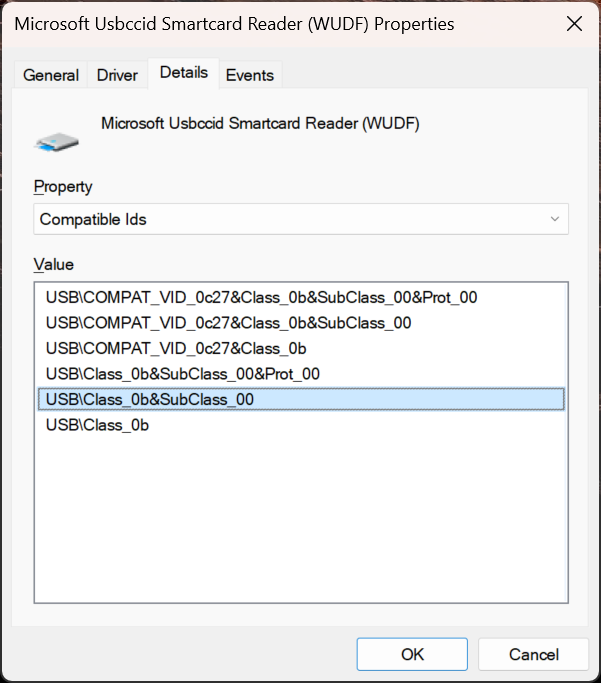
注:
USB NFC リーダーが受信トレイ CCID ドライバーを使用して Windows Desktop で動作する場合、その同じリーダーは、HoloLens 2と互換性があると予想されます。 リーダーがサード パーティ製ドライバー (Windows Updateまたは手動ドライバーのインストール) を必要とする場合、リーダーはHoloLens 2と互換性がありません。
以前に使用したデバイスまたは新しいデバイスにサインインする場合は、次の手順に従って NFC リーダーを使用してサインインします。
[その他のユーザー] 画面で、FIDO キーを入力し、NFC キーをリーダーに対してタップします。
FIDO PIN を入力します。
FIDO キーのボタンを押すか、もう一度 NFC キーをタップします。
デバイスがログインします。
a. 注: ユーザーがデバイスを初めて使用する場合は、[単一生体認証の開示画面] が表示されます。
[スタート] メニューが表示されます。
注:
HoloLens 2の NFC リーダーのサポートでは、FIDO2 ログイン用の NFC CTAP のみがサポートされます。 Windows Desktop と同じレベルの Smartcard WinRT API サポートを提供する予定はありません。 この決定は、Smartcard WinRT API 間のバリエーションが原因です。 さらに、HoloLens 2に使用される SCard API は、デスクトップ バージョンに比べて機能が少なく、一部のリーダーの種類と機能がサポートされていない場合があります。
修正と機能強化
- PageVisibility MDM ポリシーで特定のページが正しく表示または非表示になっていない問題を修正しました (Windows 11ビルドのみ)。
- 仮想キーボードでスワイプして入力できない問題を修正しました (ビルドのみWindows 11)。
- ESP 構成を読み取る前に発生した Autopilot エラーの場合に 、[リセット] ボタンが表示されない問題を修正しました。
- 仮想キーボードに対して軽微な更新が行われました。これには、ユーザーに提示されるキーボードの提案の最適化や、入力中のオーディオ フィードバックの改善が含まれます。
- この更新プログラムの前は、ユーザーが仮想キーボードからのディクテーションを使用できるタイミングが不明な場合がよくありました。 ディクテーションの開始中にユーザーに回転アイコンが表示され、音声入力を開始するためのディクテーションヒントが表示されるのは、ディクテーションが使用可能になった後だけです。
- サインイン画面の [アカウントの追加] ボタンが、デバイス上の既存のアカウントの一覧の上に表示されるようになりました。 画面のスクロール位置に関係なく表示されるようになりました。
- ユーザーが設定アプリを使用してWindows Updateのアクティブ時間範囲を指定できない問題を修正しました。
- ユーザーが初めてデバイスにサインインした後に、初めてのユーザーセットアップ (Iris 登録、PIN 登録など) が表示されるまでに数分かかる問題を修正しました。
- 一部の起動 URI が正しく処理されない設定アプリの問題を修正しました。
- 設定アプリの検索ボックス機能を修正しました。
- HoloLens での LocalUsersAndGroups MDM ポリシーのサポートを追加しました。 ("デバイス所有者" グループの場合のみ)。
Windows Holographic バージョン 23H1 - 2023 年 9 月の更新プログラム
- ビルド 22621.1133
更新プログラムの機能強化と修正:
- ユーザーを削除するときにデバイスがクラッシュする可能性がある問題を修正しました。
- Microsoft Edge で復元された WebXR (AR) 機能。
Windows Holographic バージョン 23H1 - 2023 年 8 月の更新プログラム
- ビルド 22621.1125
更新プログラムの機能強化と修正:
- この更新プログラムには、Windows セキュリティ更新プログラムが含まれていました。
Windows Holographic バージョン 23H1 - 2023 年 7 月の更新プログラム
- ビルド 22621.1120
更新プログラムの機能強化と修正:
- プライバシー/AllowInputPersonalization ポリシーが許可されていないに設定されている場合に、不適切な音声認識設定が表示される問題を修正しました。
- Bluetoothを使用して PC とペアリングできない問題を修正しました。
Windows Holographic バージョン 23H1 - 2023 年 6 月の更新プログラム
- ビルド 22621.1113
Windows Holographic バージョン 23H1 が利用可能になり、ユーザー、IT プロフェッショナル、開発者HoloLens 2に優れた新機能セットが提供されます。 HoloLens 2のためのすべての新しい優れた機能をチェックしてください!
HoloLens 2は、23H1 リリースの一環としてWindows 11に移行しています。 アップグレードするには、HoloLens 2 デバイスが現在 21H1 May 2021 更新プログラム (ビルド 20346.1002) 以降を実行している必要があります。 23H1 機能の更新プログラムを利用できない場合は、デバイスを更新して、もう一度お試しください。 Windows Holographic バージョン 20H2 (ビルド 19041.1136) より古いバージョンの場合は、2021 年 5 月 1 日更新プログラム (ビルド 20346.1002) 以降に更新する前に、2021 年 2 月の更新プログラム (ビルド 19041.1136 以降) に更新する必要があります。
注: Windows Holographic バージョン 23H1 の導入により、Windows Holographic バージョン 20H2 (ビルド 19041.1128 以降) の月次サービス更新プログラムが廃止されます。 この変更により、より新しいリリースに焦点を当て、引き続き重要な改善を実現できます。
| 機能 | 説明 | ユーザーまたはシナリオ |
|---|---|---|
| [設定] 機能からアプリの更新プログラムを保存する | 設定アプリからアプリの更新プログラムを手動でチェックするオプションについて説明します。 | すべて |
| WebView2 コントロールが利用可能になりました | Microsoft Edge WebView2 コントロールを使用すると、ネイティブ アプリに Web テクノロジ (HTML、CSS、JavaScript) を埋め込み、HoloLens 2で使用できるようになりました。 | Developer |
| 設定アプリケーションのデバイス リセット要件 | デバイスのリセットを実行するには、デバイスに十分なバッテリーと空きディスク領域が必要です。 | すべて |
| 混在世界でのアプリの配置の削除 | アプリの 1 つまたはすべての配置を閉じるオプションがコンテキスト メニューで使用できるようになりました。 | すべて |
| Autopilot フロー中のDynamics 365 Remote AssistとDynamics 365 Guidesの自動更新 | Autopilot を使用してHoloLens 2 デバイスをプロビジョニングすると、アプリケーションDynamics 365自動的に更新されます。 | IT 管理 |
| CSP を再起動して有効にし、関連する変更を行う | Hololens では、毎週スケジュールされた再起動やその他のオプションがサポートされるようになりました。 | IT 管理 |
| 利用可能な通知を更新する | スタート メニューを表示するときに更新プログラムを使用できるユーザーを表示します。 | エンド ユーザー |
| Autopilot リセット エクスペリエンス | ユーザーが手動で点滅することなく、HoloLens 2をリセットし、Autopilot を再起動できるようにするための Autopilot リセット エクスペリエンスの改善。 | IT 管理 |
| 生体認証の開示画面 | デバイスで使用される生体認証に関するすべての新しいユーザーに情報を表示します。 | すべて |
| デバイス上のユーザーを削除する | デバイスからユーザーを削除するタイミングを管理して、上限に達しないようにするための新しいポリシー。 | IT 管理 |
| 機能強化の修正 | HoloLens の修正と機能強化。 | すべて |
IT 管理 チェックリスト
✔️ ユーザーが設定アプリからアプリをストアする更新プログラムを手動でチェックできるかどうかを管理する場合は、「設定からアプリの更新を保存する」を参照してください。
✔️ Dynamics 365アプリが最新バージョンに自動的に更新される方法の詳細については、「Autopilot フロー中の自動更新」を参照してください。
✔️ ユーザーが手動フラッシュを必要とせずにデバイスをリセットできるようにする場合は、「 Autopilot リセット エクスペリエンス」を参照してください。
✔️ HoloLens からユーザーを自動的に削除する必要がある場合は、「 デバイス上のユーザーを削除する」を参照してください。
✔️ スケジュールに従って自動的に 再起動するように HoloLens デバイスのポリシーを設定する場合は、お読みください。
[設定] からアプリの更新プログラムを保存する
Microsoft Store のアプリはデバイスによって自動的に最新の状態に保たれますが、更新プログラムを手動でチェックして、それらのアプリの更新プログラムをより早く取得したい場合があります。 通常、このチェックは Microsoft Store アプリ内から実行されます。 ただし、環境内で Microsoft Store がブロックされている場合、このオプションは使用できません。 このような環境では、[アプリ] -> アプリの更新プログラムの下にある [設定] アプリから、ストア アプリの更新プログラムを手動でチェックできるようになりました。
IT 管理者は、URI ms-settings:appupdateを使用して、設定/PageVisibilityList ポリシーを使用してこのページをブロックまたは許可できます。
この機能が表示される設定アプリのこのスクリーンショット。
.png)
WebView2 が利用可能になりました
Microsoft Edge WebView2 コントロールを使用すると、ネイティブ アプリに Web テクノロジ (HTML、CSS、JavaScript) を埋め込むことができます。パブリック プレビューとしてHoloLens 2で使用できるようになりました。 WebView2 コントロールは、新しいChromiumベースの Microsoft Edge をレンダリング エンジンとして使用して、ネイティブ アプリで Web コンテンツを表示します。 WebView2 を使用すると、ネイティブ アプリのさまざまな部分に Web コードを埋め込んだり、1 つの WebView2 インスタンス内にすべてのネイティブ アプリをビルドしたりできます。
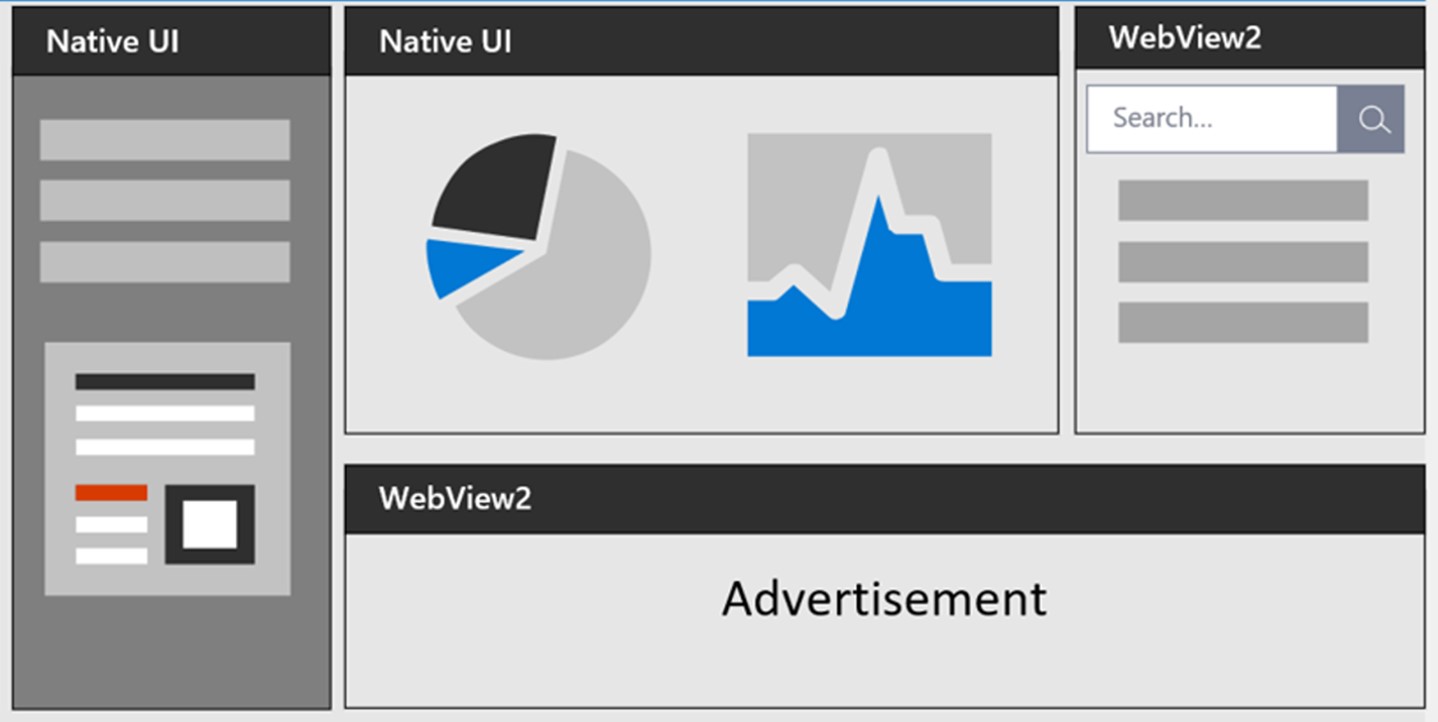
WebView2 アプリの構築を開始するには、一般的な概要については、「 WebView2 の概要 」を参照してください。 HoloLens 固有のドキュメントについては、「HoloLens 2 Unity アプリ (プレビュー)の WebView2 の概要」を参照してください。
HoloLens 2開発の場合、Microsoft.Web.WebView2 パッケージはバージョン 1.0.1722.45 以上である必要があります。これは、既定値よりも高くなる可能性があります。 Unity開発者の場合、Unity用の Microsoft Mixed Reality WebView プラグインには、少なくともこのバージョンが既に含まれています。
設定アプリのデバイス リセット要件
デバイスのリセットが正常に完了するには、次の 2 つの条件を満たす必要があります。デバイスには、十分なバッテリー残量と空きディスク領域の両方が必要です。 [& 回復のリセット] ページで、[開始] ボタンが有効になるのは、デバイスがバッテリー残量の 40% 以上と 6 GB の空きディスク領域のしきい値を満たしている場合のみです。
![[設定] アプリのデバイス リセット要件を示す画像。](media/hololens-insider/device-reset.jpg)
Mixed World でのアプリの配置の削除
これで、そのアプリケーションのコンテキスト メニューから [ すべて閉じる ] (または配置が 1 つしかない場合は 閉じる ) オプションを選択して、混合世界のアプリケーションのすべての配置を閉じることができるようになりました。 この機能はキオスク モードでも使用できます。 注: このメニュー オプションは、アプリケーションが混合世界に配置されている場合にのみ使用できます。
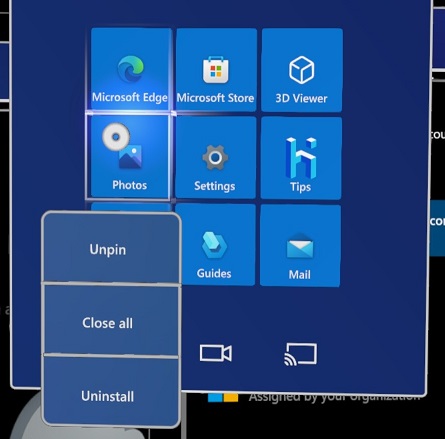
Autopilot フロー中のDynamics 365 Remote Assistとガイドの自動更新
Autopilot を使用してHoloLens 2 デバイスをプロビジョニングする場合、Dynamics 365 Remote AssistアプリケーションとDynamics 365 Guides アプリケーションの両方が、使用可能な最新バージョンに自動的に更新されるようになりました。 この更新は、Azure Active Directory 参加が完了した直後に行われます。
INTUNEで CSP が有効になっていると関連する変更を再起動する
スケジュールされた 1 日 1 回の再起動をサポートするだけでなく、 再起動 CSP では、スケジュールされた毎週の再起動がサポートされるようになりました。
次のようにカスタム OMA-URI デバイス構成プロファイルを作成し、HoloLens デバイス グループに適用します。

注:
"設定カタログ" を使用した CSP の再起動の設定は、間もなくサポートされる予定です。 それまでは、OMA-URI を使用します。
[OMA-URI] フィールドには、次の 3 つのオプションのいずれかを指定します。
./Device/Vendor/MSFT/Reboot/Schedule/Single./Device/Vendor/MSFT/Reboot/Schedule/DailyRecurrent./Device/Vendor/MSFT/Reboot/Schedule/WeeklyRecurrent
注:
同じデバイスで DailyRecurrent 構成と WeeklyRecurrent 構成の両方を設定することはできません。
[データ型] フィールドで、[文字列] を選択します。
値フィールドに、開始日と時刻の日付値 (2023-01-06T10:35:00 など) を入力して、指定された日付から始まり、設定された開始時刻の 1 日 2 分後に DailyRecurrent 再起動を設定します。 同様に、指定された日付から始まり、7 日ごとに開始時刻の 2 分後 に WeeklyRecurrent 再起動を設定します。 たとえば、10:00 を指定した場合、再起動は 10:02 に行われます。
注:
繰り返しスケジュールの再起動の実際の時刻は、構成された時間の約 2 分後です。 この遅延は、操作と通信の状態を維持するために意図的に行われます。
利用可能な通知を更新する
最新のデバイスを使用することが重要です。 以前の機能の改善により、更新プログラムを インストールする準備が整ったタイミングを確認できます。 この新しい更新プログラムでは、更新プログラムを ダウンロードできる場合にデバイスが表示されます。 デスクトップ デバイスと同様に、更新プログラムが利用可能になると、Hololens に青い更新プログラムの円アイコンが表示されます。 このアイコンは、ユーザー アイコンの近くに表示されます。
- ユーザー アイコンを選択します。 ユーザー コンテキスト メニューが開きます。
- [ 更新プログラムのダウンロード ] を選択して、ダウンロード可能な更新プログラムを表示する [設定] アプリの更新ページを起動します。
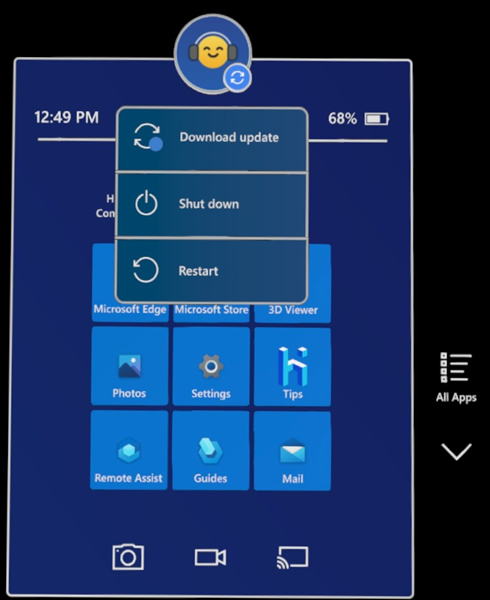
Autopilot リセット エクスペリエンス
Autopilot リセット エクスペリエンスを向上させるための新しい設定は、特定のインストール シナリオで Hololens 2 が失敗した場合に使用できます。 この設定を使用すると、ユーザーは、HoloLens 2 デバイスの手動フラッシュを必要とせずに、Autopilot エクスペリエンスをもう一度開始できます。 ESP 構成で、[ インストール エラーが発生した場合にデバイスのリセットをユーザーに許可 する] を [はい ] に設定し、デバイスに [デバイスのリセット] ボタンが表示されます。 ユーザーが [デバイスのリセット] を選択した場合、約 1 分の遅延の後、オペレーティング システムと OOBE エクスペリエンスHoloLens 2リセットされます。
生体認証の開示画面
デバイスが調整される前に OOBE 画面の 1 つを変更し、頭部、手、目の動きのデバイス使用状況に関する情報を表示しました。 調整をスキップするように構成されたデバイスは、この生体認証の開示画面をスキップしないため、デバイス上のすべての新しいユーザーにデバイスの生体認証の使用状況が表示されます。 この画面の目的は、収集されるデータについてユーザーに通知することです。 収集されるデータに変更はありません。
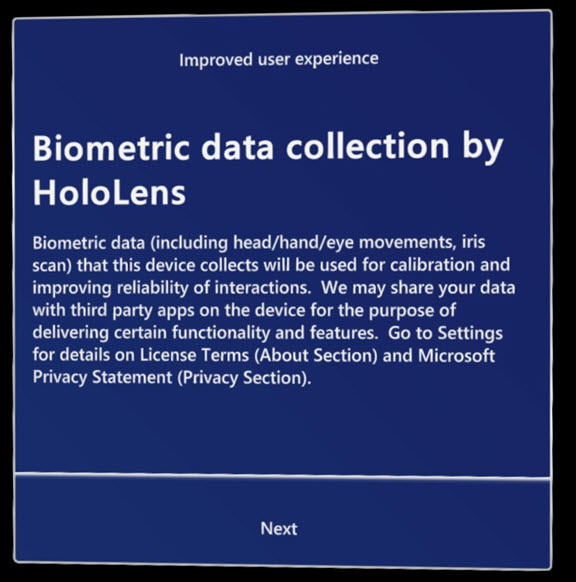
デバイス上のユーザーを削除する
HoloLens 2 デバイスのスケーリングされた展開を持つ組織では、ユーザーの追加を妨げるデバイスあたり 64 ユーザー制限が発生する可能性があります。 この状況に対処するために、制御された間隔でデバイスから最新のユーザーを削除するコントロールを追加しました。 この機能は、デスクトップ バージョンの Windows でも使用できます。 制御された方法でユーザーを削除することは、他の理由にも役立ちます。 非アクティブなアカウントを削除すると、サインイン プロセスが高速化され、未使用のデータの保持を減らすことでプライバシーとセキュリティが向上します。 次の 3 つの条件を使用して、デバイス上のユーザー アカウントを削除するタイミングを決定します。
- ユーザーが特定の日数デバイスで非アクティブな場合は、ProfileInactivityThreshold を使用して構成できます。
- デバイスがストレージしきい値に達すると、 StorageCapacityStartDeletion と StorageCapacityStopDeletion を使用して構成できます。
- デバイスがサポートされているユーザーの最大数に達したとき (64)。
これらのポリシーの詳細については、「 AccountManagement CSP 」を参照するか、デプロイ ガイドの 「複数のユーザーと HoloLens を共有 する」セクションを参照してください。
修正と機能強化
以前は、EnterpriseModernAppManagement CSP を使用して、デバイス コンテキストにアプリをインストールすることが可能でした。 デバイス コンテキストでもアプリをアンインストールできるようになりました。
暗くて光沢のあるオブジェクトに対してより完全な深度測定を生成する Low-Signal 深度モードが導入されました。 この機能により、ダーク カーでの Azure Object Anchoring 検出が向上します。
壊れたデバイス リセット シナリオとソリューションに対処するために、フライト ビルドドキュメントを更新しました。
PageVisibility MDM ポリシーで特定のページが正しく表示/非表示にならない問題を修正しました。
Windows Holographic バージョン 22H2 - 2023 年 5 月の更新プログラム
- ビルド 20348.1543
この更新プログラムには、Windows セキュリティ更新プログラムが含まれていました。
Windows Holographic バージョン 22H2 - 2023 年 4 月の更新プログラム
- ビルド 20348.1542
この更新プログラムには、Windows セキュリティ更新プログラムが含まれていました。
Windows Holographic バージョン 22H2 - 2023 年 3 月の更新プログラム
- ビルド 20348.1540
この更新プログラムでは、次の問題が修正されました。
- 特定のネットワーク障害が発生した場合の AAD グループ メンバーシップの処理の信頼性が向上しました。 この問題は、キオスク モードの限られたユーザー セットのサインイン エクスペリエンスに影響を与えました。
Windows Holographic バージョン 22H2 - 2023 年 2 月の更新プログラム
- ビルド 20348.1537
更新プログラムの機能強化と修正:
- 90fps 視線追跡データへのアクセスを提供するように拡張視線追跡 API を更新しました。
- キャッシュの有効期限が切れた場合に、サインイン ユーザーの AAD グループ メンバーシップ チェックがすぐに行われるように、
AADGroupMembershipCacheValidityInDaysの動作を更新しました。 - 複数のプロトコル ハンドラーが登録されている Edge からクリックされたハイパーリンクが正しく開かない問題を修正しました。
- デバイスがスタンバイ状態にある間に MDM 経由で LOB アプリをインストールするための信頼性が向上しました。
Windows Holographic バージョン 22H2 - 2023 年 1 月の更新プログラム
- ビルド 20348.1535
更新プログラムの機能強化と修正:
- 場合によっては、両手の開始ジェスチャ (手首タップ) が正しく動作しなくなる問題を解決しました。
Windows Holographic バージョン 22H2 - 2022 年 12 月の更新プログラム
- ビルド 20348.1531
更新プログラムの機能強化と修正:
- 削除と VPN プロファイルの追加の両方が同じセッションに存在する場合に、MDM 管理プロファイルが予期せず削除される問題を修正しました。
Windows Holographic バージョン 22H2
- ビルド 20348.1528
この更新プログラムは、ユーザーと IT プロフェッショナルをHoloLens 2するための優れた新機能セットを提供します。 HoloLens 2のためのすべての新しい優れた機能をチェックしてください!
| 機能 | 説明 | ユーザーまたはシナリオ |
|---|---|---|
| ユーザーの追加を高速化するための新しいポリシー | 新しいユーザーをデバイスに追加するときに、IT 管理者が OOBE のいくつかの画面をスキップできるようにする新しいポリシーが有効になっています。 | IT 管理 |
| NCSI パッシブ ポーリングを無効にする新しいポリシー | Wi-Fi アクセス ポイントへの自動再接続をオフにして、イントラネットへの接続を維持します。 | IT 管理 |
| サインイン画面のキャプティブ ポータルで、サインインに役立つ資格情報 Wi-Fi 入力します | IT 管理者が有効にできる新しいポリシー。これにより、サインイン画面でキャプティブ ポータルを使用して Wi-Fi への接続に役立ちます。 | IT 管理 |
| MDM を使用してストレージをクリーンアップする | ストレージ センサーを使用して MDM を使用してファイルをクリーンアップし、古い未使用のファイルをクリーンします。 | IT 管理 |
| セキュリティ ベースライン | デバイスにさらに制御を追加するために使用できる 2 つのセキュリティ制限のセット。 | IT 管理 |
| W32 Time サービスの NTP クライアントを構成する | デバイスの独自のタイム サーバーを設定し、準拠を維持するために使用します。 | IT 管理 |
| 機能強化の修正 | HoloLens の修正と機能強化。 | すべて |
IT 管理 チェックリスト
✔️ 新しいユーザー サインオンを高速化する場合は、新しいポリシーをチェックしてユーザーの追加を高速化します。
✔️ デバイスが Wi-Fi アクセス ポイントに自動接続されないようにする必要がある場合は、 自動回復 Wi-Fi 無効にする方法について説明します。
✔️ デバイスをリモートでトラブルシューティングしようとしていますが、ログを収集するための十分なスペースがありませんか? MDM を使用してストレージ領域をクリーンしてみてください。
✔️ セキュリティを強化する必要がある場合、デバイスの販売を計画している場合、またはセキュリティ レビューのボックスをチェックする必要がある場合は、セキュリティ ベースラインをチェックします。
✔️ 独自のタイム サーバーを使用していて、HoloLens デバイスで使用し、独自のタイム サーバーを設定する方法をチェックする場合。
新しいポリシーまたは新しく有効なポリシーの一覧:
MixedReality/AllowCaptivePortalBeforeLogonMixedReality/ConfigureNtpClientMixedReality/DisallowNetworkConnectivityPassivePollingMixedReality/NtpClientEnabledMixedReality/SkipCalibrationDuringSetupMixedReality/SkipTrainingDuringSetupStorage/AllowStorageSenseGlobalStorage/AllowStorageSenseTemporaryFilesCleanupStorage/ConfigStorageSenseCloudContentDehydrationThresholdStorage/ConfigStorageSenseDownloadsCleanupThresholdStorage/ConfigStorageSenseGlobalCadence
ユーザーの追加を高速化するためのポリシー
HoloLens デバイスの展開を企業全体にスケーリングすると、これらの新しいポリシーを使用して新しいユーザーをより迅速に設定できます。これにより、Out-of-Box-Experience (OOBE) の手順をスキップできます。 バイパスできる新しい領域は 2 つあります。 これらの画面を組み合わせると、誰かが新しい Azure AD ユーザーをデバイスに追加して、以前よりも速く稼働させることができます。 これらの新しいポリシーを使用すると、デバイス インベントリ全体にさらに細かいチューニングを適用できます。
スキップする新しいポリシーと画面は次のとおりです。
| ポリシー | スキップされた画面 | スクリーンショット |
|---|---|---|
| 調整をスキップする | 調整は OOBE 中に実行されます。これは後で設定アプリを使用して実行できます。または、視線追跡を使用するアプリがユーザーに調整を求める場合に実行されます。 使用: SkipCalibrationDuringSetup |
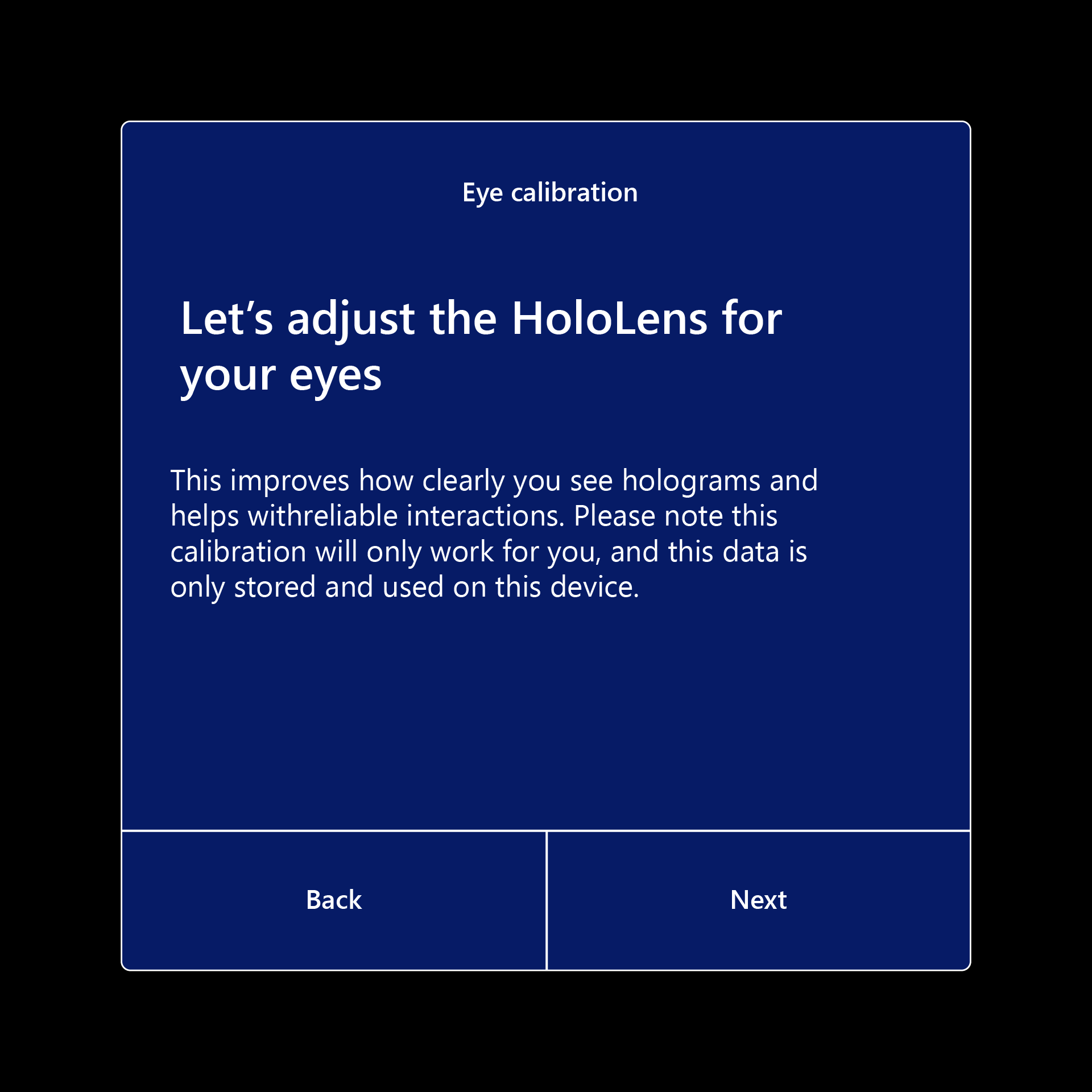
|
| トレーニングをスキップする | スタート メニューを開いて閉じる方法。後でヒント アプリを使用して学習できます。 使用: SkipTrainingDuringSetup |
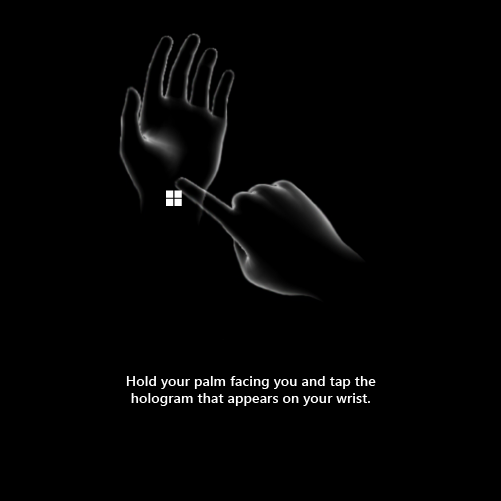
|
新しいポリシー の OMA-URI (Open Mobile Alliance Uniform Resource Identifier):
./Device/Vendor/MSFT/Policy/Config/MixedReality/SkipCalibrationDuringSetup./Device/Vendor/MSFT/Policy/Config/MixedReality/SkipTrainingDuringSetupInt 値
- 0: エクスペリエンスを維持する (既定値)
- 1: スキップ
新しいユーザーのセットアップ速度を向上させる方法の詳細については、新しいユーザーをすばやく設定する方法に関するガイドをチェックしてください。
この情報については、 後で「Policy CSP - MixedReality」を参照してください。
NCSI パッシブ ポーリングを無効にする新しいポリシー
Windows ネットワーク接続状態インジケーターは、パッシブ ポーリングから偽陽性のインターネット対応信号を受け取る可能性があります。 これにより、デバイスがイントラネットのみのアクセス ポイントに接続すると、予期しない Wi-Fi アダプターのリセットが発生する可能性があります。 このポリシーを有効にすると、誤検知 NCSI パッシブ ポーリングによって発生する予期しないネットワーク中断を回避できます。
新しいポリシーの OMA-URI: ./Device/Vendor/MSFT/Policy/Config/MixedReality/DisallowNetworkConnectivityPassivePolling
- ブール値
この情報については、 後で「Policy CSP - MixedReality」を参照してください。
サインイン画面のキャプティブ ポータルで、サインインに役立つ資格情報 Wi-Fi 入力します
Wi-Fi 接続では、アクセス ポイントに資格情報を提供するために追加情報が必要な場合があります。 以前は、ユーザーは、デバイスが OOBE で初めて設定されたとき、またはサインインした後の設定アプリでのみ、これらの資格情報を提供できました。 以前は、ユーザーはサインイン画面でこの構成を調整できませんでした。これは、回避するのが難しい場合があります。
この新機能は、IT 管理者が新しい領域または新しいユーザーの新しいデバイスのセットアップを支援するために有効にできるオプトイン ポリシーです。 このポリシーをオンにすると、サインイン画面の キャプティブ ポータル が許可されます。これにより、ユーザーは Wi-Fi アクセス ポイントに接続するための資格情報を入力できます。 有効にした場合、サインインは OOBE と同様のロジックを実装し、必要に応じてキャプティブ ポータルを表示します。
MixedReality/AllowCaptivePortalBeforeLogon
新しいポリシーの OMA-URI: ./Device/Vendor/MSFT/Policy/Config/MixedReality/AllowCaptivePortalBeforeLogon
Int 値
- 0: 既定値 - オフ
- 1: オン
この情報については、 後で「Policy CSP - MixedReality」を参照してください。
MDM を使用してストレージをクリーンアップする
Storage Sense は、古いファイルのクリーンアップを管理するために、現在HoloLens 2で使用できます。 IT 管理者は、次の MDM ポリシーを使用して、HoloLens 2での Storage Sense の動作を構成できるようになりました。
-
Storage/AllowStorageSenseGlobal
- デバイスでストレージ センサーを有効にし、低ストレージに到達するたびに実行されるように設定します。
-
Storage/AllowStorageSenseTemporaryFilesCleanup
- Storage Sense を実行すると、使用されていないユーザーの一時ファイルを削除できます。
-
Storage/ConfigStorageSenseCloudContentDehydrationThreshold
- Storage Sense を実行すると、開いていないクラウドに基づくコンテンツを特定の日数で脱水できます。 このポリシー設定を有効にする場合は、Storage Sense が退避する前に、クラウドでバックアップされたファイルを未開封のままにできる最小日数を指定する必要があります。 サポートされる値は 0 から 365 です。
-
Storage/ConfigStorageSenseDownloadsCleanupThreshold
- Storage Sense を実行すると、特定の日数を超えて開かれていない場合は、ユーザーの [ダウンロード] フォルダー内のファイルを削除できます。 このポリシー設定を有効にする場合は、Storage Sense がダウンロード フォルダーからファイルを削除する前に、ファイルを開いたままにしておく最小日数を指定する必要があります。 サポートされる値は 0 から 365 です。
-
Storage/ConfigStorageSenseGlobalCadence
- Storage Sense では、ユーザーのファイルの一部を自動的にクリーンしてディスク領域を解放できます。 サポートされているオプションは次のとおりです。
- 1 – 毎日
- 7 – 毎週
- 30 – 毎月
- 0 – 空きディスク領域が少ない場合 (既定値)
- Storage Sense では、ユーザーのファイルの一部を自動的にクリーンしてディスク領域を解放できます。 サポートされているオプションは次のとおりです。
この情報については、 後で「Policy CSP - MixedReality」を参照してください。
セキュリティ ベースライン
場合によっては、デバイスにさらに強力な制限を設ける必要があります。 セキュリティが必要な場合は、2 つのセキュリティ ベースラインのいずれかを選択して、デバイス フリートにセキュリティの追加レイヤーを追加できます。
セキュリティ ベースラインを読み取る場合は、このリンクを選択します。
W32 Time サービスの NTP クライアントを構成する
デバイス フリート用に別のタイム サーバーを構成することもできます。 この更新プログラムを使用すると、IT 管理者は次のポリシーを使用して NTP クライアントの特定の側面を構成できるようになりました。 [設定] アプリの [時間/言語] ページには、時刻同期後のタイム サーバーが表示されます (たとえば、 time.windows.com や、MDM ポリシーを使用して別の値が構成されている場合)。
注:
これらのポリシーを有効にするには、再起動が必要です。
NtpClientEnabled
このポリシー設定では、Windows NTP クライアントが有効かどうかを指定します。
- OMA-URI:
./Device/Vendor/MSFT/Policy/Config/MixedReality/NtpClientEnabled - データ型 : String
- 価値
<enabled/>
ConfigureNtpClient
このポリシー設定では、Windows NTP クライアントを制御するためのパラメーターのセットを指定します。 サポートされている構成パラメーターについては、「 ポリシー CSP - ADMX_W32Time - Windows クライアント管理 」を参照してください。
注:
指定した例の値を、タイム サーバーの目的の値に置き換えます。 詳細については、 こちらのリンク を参照してください。
- OMA-URI:
./Device/Vendor/MSFT/Policy/Config/MixedReality/ConfigureNtpClient - データ型 : String
- 値:
<enabled/><data id="W32TIME_NtpServer"
value="time.windows.com,0x9"/><data id="W32TIME_Type"
value="NTP"/><data id="W32TIME_CrossSiteSyncFlags"
value="2"/><data id="W32TIME_ResolvePeerBackoffMinutes"
value="15"/><data id="W32TIME_ResolvePeerBackoffMaxTimes"
value="7"/><data id="W32TIME_SpecialPollInterval"
value="1024"/><data id="W32TIME_NtpClientEventLogFlags"
value="0"/>
Windows Holographic バージョン 22H2 - 2022 年 11 月の更新プログラムの機能強化を修正しました
- デバイスがコネクト スタンバイ状態で、8 時間の登録後に AC 電源に接続されている場合に、リモート ログ収集が確実に収集されない問題を修正しました。
Windows Holographic バージョン 22H1 - 2022 年 10 月の更新プログラム
- ビルド 20348.1522
今月のビルドには、Windows セキュリティ修正プログラムのみが含まれています。 今後のリリースを楽しみにして、インサイダー ビルドをチェックしてください。
Windows Holographic バージョン 22H1 - 2022 年 9 月の更新プログラム
- ビルド 20348.1518
更新プログラムの機能強化と修正:
- ボックス内の OpenXR コードが更新されました。 この変更により、Microsoft ストアにアクセスしていないお客様に最適なすぐに使用できます。
- 医療パートナーは、拡張 ET API を使用して 90fps の視線追跡にアクセスできます。
- HoloLens 2でサインインしているユーザーにキオスク モードが有効になっているときに正しい結果が提供されないという AssignedAccessSettings の問題を修正しました。
Windows Holographic バージョン 22H1 - 2022 年 8 月の更新プログラム
- ビルド 20348.1513
更新プログラムの機能強化と修正:
- "OpenXR Tools" アプリのタイトルと設定タブから "Developer" を削除します。
- アプリの中断/再開とデバイスのスリープ モードによる安定性の向上。
- ハンド トラッキングのパフォーマンスを向上させます。
- 関数名と構造体名
XR_MSFT_spatial_graph_bridge更新します。 - 拡張 ET API を使用するためのアクセス許可を要求する必要はありません。
- 拡張 ET API では、30fps、60fps、90fps がサポートされるようになりました。
Windows Holographic バージョン 22H1 - 2022 年 7 月の更新プログラム
- ビルド 20348.1511
更新プログラムの機能強化と修正:
- OpenXR ワークフローのホログラムの安定性をデバッグしようとするとクラッシュする可能性がある問題を修正しました。
Windows Holographic バージョン 22H1 - 2022 年 6 月の更新プログラム
- ビルド 20348.1506
更新プログラムの機能強化と修正:
- この毎月の品質更新プログラムには、注目すべき変更は含まれません。 最新の修正と改善のために、デバイスを最新の状態に保つことをお勧めします。 次の機能リリースの新機能については、 Insider ビルド に注目してください。
Microsoft Store アプリの更新
HoloLens 2用の Microsoft Store アプリの新しいバージョンがあります。 このアプリの更新は、Microsoft Store アプリ自体が更新されたときにシームレスに行われます。 更新が完了すると、デスクトップで利用できるストア アプリのようなネットショップが表示されます。 このアプリの更新プログラムは、OS のバージョンに関係なく、すべてのHoloLens 2デバイスに配布されます。
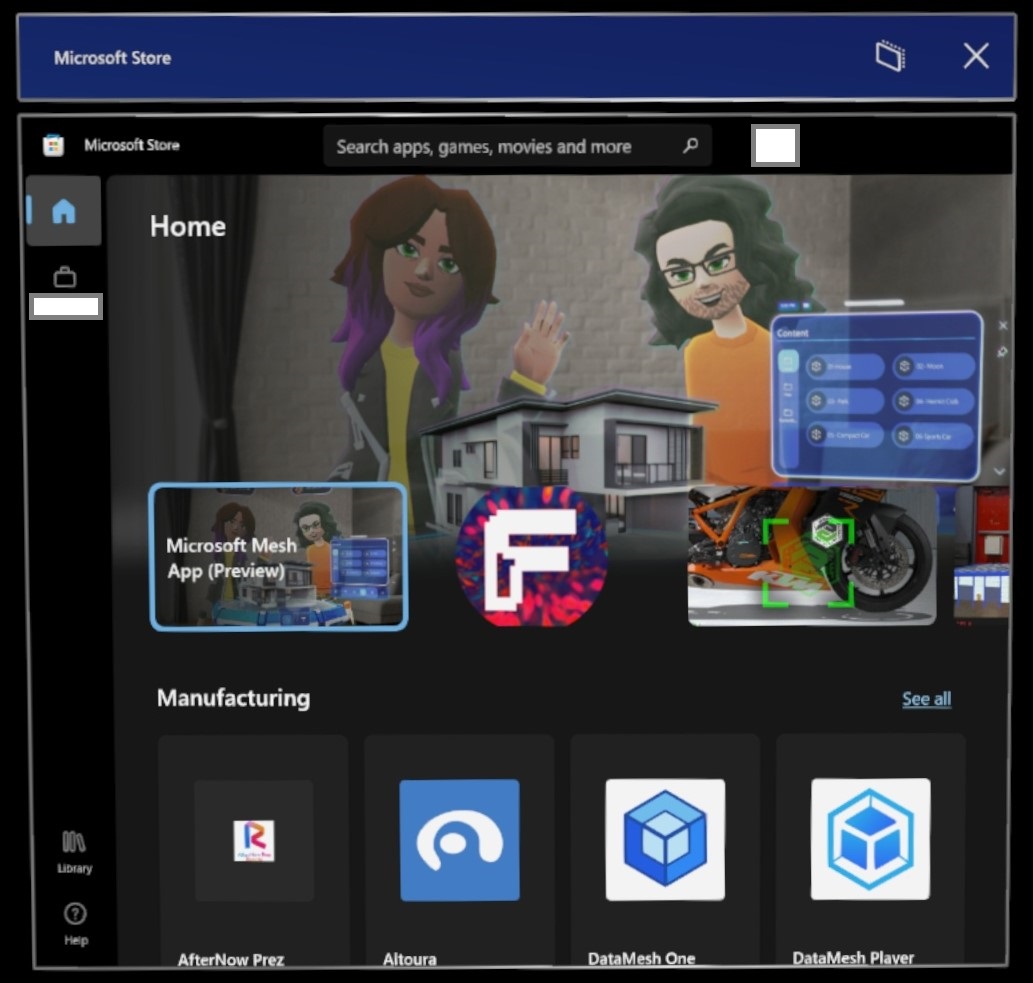
新しいストアでは、HoloLens 2に使用できるアプリが表示されます。 さまざまな業界やソリューションをスクロールして、役に立つ可能性のあるアプリを表示できます。 左上のブリーフケースのように見える [仕事] アイコンを選択すると、会社のアプリにアクセスできます。 (このスクリーンショットでは、会社名とユーザーは検閲されています)。
アプリまたはアプリのバージョンをチェックしますか? [ ライブラリ ] アイコンと [ 更新プログラムの取得] を選択できます。 アプリのバージョンを知りたいですか? [ライブラリ] 画面で、デバイスにインストールされているアプリを選択してアプリ ページに移動し、一番下までスクロールして >_ インストールされているバージョンを探します。
Windows Holographic バージョン 22H1 - 2022 年 5 月の更新プログラム
- ビルド 20348.1503
更新プログラムの機能強化と修正:
- ApplicationManagement/AllowAllTrustedApps GPO が無効になっている場合、 HoloLens ユーザーが Microsoft Edge を起動できなかった 既知の問題を修正しました。
- 特に大きなサイズのログの場合、Microsoft Intuneを介したリモート診断ログ収集の信頼性が向上しました。
- IntuneからHoloLens 2のデバイス ワイプを開始すると、デバイスがワイプされた後、Intuneの本体のデバイスが削除されるようになりました。
- AutoRestartRequiredNotificationDismissal ポリシーと ScheduleRestartWarning ポリシーを使用するときの信頼性が向上しました。
Windows Holographic バージョン 22H1
- ビルド 20348.1501
Windows Holographic バージョン 22H1 が利用可能になり、ユーザーと IT プロフェッショナルHoloLens 2優れた新機能セットが提供されます。
多くのお客様が、今年の 1 月と 2 月にリリースした機能更新プログラムの一部を受け取ることを熱望しています。これには、移動プラットフォーム モードの機能強化と管理性が含まれます。 HoloLens 2のためのすべての新しい優れた機能をチェックしてください!
この最新リリースは、新しい機能を含むバージョン 21H1 (および 21H2) への "毎月の更新" です。 その結果、メジャー ビルド番号は変わらず、バージョン 21H1 (ビルド 20348) への毎月のリリースを示Windows Update。 22H1 があることを確認するには、バージョン番号が 20348.1501 以降であることを確認します。 [設定] ->System ->About 画面でビルド番号を確認して、使用可能な最新のビルド 20348.1501 以降を確認できます。
最新のリリースに更新するには、設定アプリを開き、[& セキュリティの更新] に移動し、[Updatesの確認] をタップします。 HoloLens 更新プログラムを管理する方法の詳細については、「HoloLens 更新プログラムの管理」を参照してください。
| 機能 | 説明 | ターゲット | ビルドで使用できる |
|---|---|---|---|
| カラー ブラインド モード | カラー ブラインド ユーザーの表示色を調整するフィルターを適用します。 | エンド ユーザー | 22H1 |
| 他のアプリを起動するための単一アプリ キオスク ポリシー | セカンダリ アプリのアプリ起動を許可します。 | IT 管理者 | 22H1 |
| アプリ用の Power および Thermal SDK | アプリが熱への影響を減らすために適応できるようにします。 | 開発者 | 22H1 |
| プラットフォーム モード設定の移動 | プラットフォームモードの移動などを設定で切り替える | エンド ユーザー | 2 月 |
| プラットフォーム モード MDM ポリシーの移動 | MDM を使用して新しい MPM 設定を構成する | IT 管理者 | 2 月 |
| プラットフォーム モード SDK の移動 | アプリを使用して MPM を構成する | 開発者 | 2 月 |
| ジェスチャの設定を開始する | スタート メニューを開く方法に関するカスタム制限。 | エンド ユーザー | 1 月 |
| Windows Holographic バージョン 22H1 の修正と機能強化 | これらの修正プログラムは、Windows Holographic バージョン 22H1 の一部である機能強化です。 | すべて | 22H1 |
IT 管理機能チェックリスト - 22H1
✔️ 1 つのアプリ キオスク (設定など) から別のアプリの起動を許可する場合は、他のアプリを起動するための新しい単一アプリ キオスク ポリシーをチェックします。
✔️ 動的な移動がある場所で HoloLens デバイスを使用する場合は、これらの新しい プラットフォーム モードの移動 MDM ポリシーを設定することを検討してください。
カラー ブラインド モード
カラー ブラインド モードは、HoloLens のアクセシビリティを高めるのに役立つ機能です。 新しいカラー ブラインド モードは、[設定] アプリの [設定] -> [Access ->Color フィルターのリリース] にあります。 いくつかの新しいフィルターを使用できます。 使用可能なフィルターの一部の視覚的な例を次に示します。
| Off | 灰色のスケール | トリタトピア |
|---|---|---|
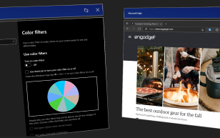
|
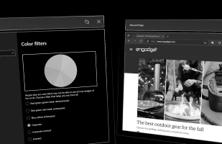
|
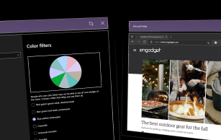
|
他のアプリを起動するための単一アプリ キオスク ポリシー
新しい MDM ポリシー MixedReality\AllowLaunchUriInSingleAppKiosk が導入されました。 このポリシーを有効にすると、1 つのアプリ キオスクで他のアプリを起動できます。 デバイスの調整や Wi-Fi の変更を行うために設定アプリを起動する場合に便利です。
既定では、 Launcher API (Launcher Class (Windows.System) - Windows UWP アプリケーション) を使用したアプリケーションの起動は、シングル アプリ キオスク モードでは無効になっています。 HoloLens デバイスでアプリケーションを単一アプリ キオスク モードで起動できるようにするには、ポリシー値を true に設定します。
新しいポリシーの OMA-URI: ./Device/Vendor/MSFT/Policy/Config/MixedReality/AllowLaunchUriInSingleAppKiosk
- ブール値
アプリ用の Power および Thermal SDK
HoloLens 2が暖かい環境で実行されている場合、またはパフォーマンス要件が高い場合 (CPU/GPU 使用率、周辺機器の使用など)、過熱を防ぐために自動的にアクションを実行するほどホットになる可能性があります。 アプリで高い周辺機器パフォーマンスが必要な場合は、 PowerThermalNotification Software Development Kit (SDK) を使用して通知イベントをサブスクライブし、独自のカスタム アクションを実装することを検討してください。
この新しい SDK を使用すると、システムがアプリを閉じる状況でデバイスの動作が長くなる可能性があります。
Windows Holographic バージョン 22H1 の修正と機能強化
これらの修正プログラムは、Windows Holographic バージョン 22H1 の一部である機能強化です。 上記の機能に加えて、これらの修正と生活の質の向上は、バージョン 22H1 以降にアップグレードされたデバイスで利用できます。
- 下向きを検出するときの移動プラットフォーム モードの機能強化。
- 更新ダイアログに関する問題を修正しました。
- 受信トレイ Microsoft Edge ブラウザーのバージョンを更新しました。
- オプションの診断データを切り替える際に、再起動後に選択した設定がテレメトリ設定ページに保持されない問題を修正しました。
- ローカル アカウントのランタイム プロビジョニングで適用されたときに MDM 登録がスタックする問題を修正しました。
- AAD グループ ベースのキオスク構成でエラーが発生した場合に、キオスク モードがグローバル キオスクにフォールバックしない (構成されている場合) 問題を修正しました。
- 一部のカメラの使用シナリオでグラフィックス メモリがリークされる問題を修正しました。
- HoloLens 受信トレイ Microsoft Edge ブラウザーのバージョンを 98.0.1108.43 に更新しました。
- プライバシー/LetAppsAccessLocation_ForceAllowTheseApps ポリシーの値が正しく尊重されない場所 API の問題を修正しました。
Windows Holographic バージョン 21H2 - 2022 年 3 月の更新プログラム
- ビルド 20348.1450
更新プログラムの機能強化と修正:
- プロキシ ネットワーク経由のバックグラウンド MDM 同期エラーを修正しました。
Windows Holographic バージョン 21H2 - 2022 年 2 月の更新プログラム
- ビルド 20348.1447
| 機能 | 説明 | ターゲット |
|---|---|---|
| プラットフォーム モード設定の移動 | プラットフォームモードの移動などを設定で切り替える | エンド ユーザー |
| プラットフォーム モード MDM ポリシーの移動 | MDM を使用して新しい MPM 設定を構成する | IT 管理者 |
| プラットフォーム モード SDK の移動 | アプリを使用して MPM を構成する | 開発者 |
✔️ 動的な移動がある場所で HoloLens デバイスを使用する場合は、これらの新しい プラットフォーム モードの移動 MDM ポリシーを設定することを検討してください。
プラットフォーム モード設定の移動
プラットフォームモードの移動を構成および制御するための新しいページを設定アプリに追加しました。 プラットフォームの移動モードを有効にできるため、デバイス ポータルを使用する必要がなくなり、使いやすさとセキュリティが向上します。 ユーザーは 、設定 アプリを開いて ->System ->Holograms を選択し、下にスクロールして [移動プラットフォーム モード] セクションを表示し、[プラットフォーム 移動モードのセットアップ] を選択すると、新しいページにアクセスできます。
![[プラットフォームモードの移動] ページにアクセスする方法](images/mpm-from-holograms-settings.jpg)
この新しいページから、ユーザーはトグルを調整することで、プラットフォームの移動モードを手動でオンにすることができます。
たとえば、重力を下方向にしたくないような方法でデバイスを使用している場合は、ユーザーが下方向を手動で設定することもできます。 これは、作業中の作業内容の下に横たわっている場合や、プラットフォームが重力に対して回転している場合に適切に機能します。 自分のスペースに合わせて自由に使用してください。 また、デバイスを使用して行ったときに下向きをクリアして、すべてが後で既定値に戻されるようにすることもできます。
![[プラットフォーム モードの移動] ページ](images/moving-platform-mode-settings.jpg)
プラットフォーム モード MDM ポリシーの移動
MixedReality/ConfigureMovingPlatform
このポリシーは、HoloLens 2でのプラットフォーム機能の移動の動作を制御します。つまり、オフ/オンかどうかが制御されます。 ユーザーはこの機能を切り替えることができます。 このポリシーは、動的モーションが低い移動環境でHoloLens 2を使用する予定のお客様のみが使用する必要があります。 背景情報については、「プラットフォームの移動モードHoloLens 2」を参照してください。
新しいポリシーの OMA-URI: ./Device/Vendor/MSFT/Policy/Config/MixedReality/ConfigureMovingPlatform
サポートされている値:
- 0 (既定値) - 最後にユーザーの基本設定を設定します。 初期状態はオフで、そのユーザーの設定が再起動後も保持され、システムの初期化に使用されます。
- 1 強制オフ - プラットフォームの移動が無効になり、ユーザーはそれを変更できません。
- 2 強制オン - プラットフォームの移動が有効になっており、ユーザーはそれを変更できません。
MixedReality/ManualDownDirectionDisabled
このポリシーは、ユーザーが下方向を手動で変更できるかどうかを制御します。 ユーザーが下方向を設定していない場合は、自動的に計算された下方向がシステムによって使用されます。 このポリシーは ConfigureMovingPlatform ポリシーに依存せず、個別に設定できます。
新しいポリシーの OMA-URI: ./Device/Vendor/MSFT/Policy/Config/MixedReality/ManualDownDirectionDisabled
サポートされている値:
- False (既定値) - ユーザーは必要に応じて下方向を手動で変更できます。それ以外の場合は、測定された重力ベクトルに基づいてダウン方向が自動的に決定されます。
- True - ユーザーは下方向を手動で変更できません。ダウン方向は、測定された重力ベクトルに基づいて常に自動的に決定されます。
プラットフォーム モード SDK の移動
移動プラットフォーム モードの可用性を状況に応じて使用したり、アプリで有効にしたり、特定のアプリで有効にしたりする場合があります。 このような場合は、 SDK を使用してアプリからプラットフォーム モードの移動を有効にすることができます。
2022 年 2 月の更新プログラムの機能強化と修正
- 特定のシナリオでサイド ロードされたアプリのアンインストールを妨げる問題に対処しました。
- Media Foundation Media Capture を使用しているときに、開発者が HEVC を使用して MediaEncodingProfile を作成できないエラーを修正しました。
- アプリケーションがユーザーのビデオ フォルダーにアクセスできない可能性がある問題を修正しました。
Windows Holographic バージョン 21H2 - 2022 年 1 月の更新プログラム
- ビルド 20348.1442
| 機能 | 説明 | ターゲット |
|---|---|---|
| ジェスチャの設定を開始する | スタート メニューを開く方法に関するカスタム制限。 | エンド ユーザー |
ジェスチャの設定を開始する
手術やリモート アシストなどのアプリの使用など、ユーザーが手を見ながら特定のタスクを実行しているときにスタート メニューをポップアップしたくない場合があります。 このソリューションは、他のシナリオでも役立ちます。
[スタート] メニューを開き、[設定] アプリ ->System ->Start ジェスチャを選択します。
![[設定] アプリの [スタート] メニューの設定](images/start-menu-settings.jpg)
開始ジェスチャ オプション:
- 手首のスター アイコンをタップしてスタート メニューを開くことを許可する - 既定: オン
- [スタート] アイコンをタップしたときに確認する必要がある - 既定値: オフ
- [スタート] アイコンを 2 秒間押す必要がある - 既定値: オフ
- 手首のスタート アイコンを見ながら親指と人差し指をピンチして、[スタート] メニューを開くことを許可する - 既定: オン
- 音声コマンドで [スタート] メニューを開くことを許可する - 既定: オン
音声を使用してスタート メニューを開いて閉じる方法を疑問に思っている場合:
- [スタート] メニューを表示するには、[スタートに移動]
- 閉じるのを見ながら "閉じる"
2022 年 1 月の更新プログラムの機能強化と修正
- 以前のフライトでデバイスが正しく起動できなくなる問題を修正します。
- インターネット エクスプローラー 11 からアクセスした場合の Windows デバイス ポータルの [アプリの展開] パネルの問題を修正しました。
Windows Holographic バージョン 21H2 - 2021 年 12 月の更新プログラム
- ビルド 20348.1440
更新プログラムの機能強化と修正:
- キオスク モードを使用して一部のアプリでキーボードが表示されなくなる問題を修正しました。
Windows Holographic バージョン 21H2 - 2021 年 11 月の更新プログラム
- ビルド 20348.1438
更新プログラムの機能強化と修正:
- 電源が 18% になるたびに、デバイスが突然自動的にシャットダウンする既知の問題を修正しました。
- 45/135deg に向けられたマイクロ QR コードは、十分な頻度で検出されなかったか、まったく検出されませんでした。 この問題は解決され、現在は確実に検出されます。
- デバイスが実行されている OS バージョンを一意に説明できないため、[設定] ページの HoloLens リリース識別子 "バージョン" が削除されました。 ビルドを確認するには、 設定 ->System ->About 画面でビルド番号を使用する必要があります。
Windows Holographic バージョン 21H2
- ビルド 20348.1432
Windows Holographic バージョン 21H2 が利用可能になり、ユーザーと IT プロフェッショナルHoloLens 2優れた新機能セットが提供されます。 このリリースには、改善されたトラブルシューティングとデバイス レポート、キオスク モードの修正されたバグと証明書ビューアー、拡張された管理性の面、および更新の信頼性の向上が含まれます。 HoloLens に来るこの機能更新プログラムの新しいフラグシップ機能は、プラットフォームの移動モードです。 HoloLens 2のためのすべての新しい優れた機能をチェックしてください!
この最新リリースは、バージョン 21H1 の月次更新プログラムですが、今回は新機能が含まれています。 その結果、メジャー ビルド番号は変わらず、バージョン 21H1 (ビルド 20348) への毎月のリリースを示Windows Update。 21H2 がある場合にチェックするには、バージョン番号が 20348.1432 以降であることを確認します。 [設定] -> [System ->About] 画面でビルド番号を確認して、使用可能な最新のビルド 20348.1432 以降を確認できます。
最新のリリースに更新するには、設定アプリを開き、[& セキュリティの更新] に移動し、[Updatesの確認] をタップします。 HoloLens 更新プログラムを管理する方法の詳細については、「HoloLens 更新プログラムの管理」を参照してください。
| 機能 | 説明 | ユーザーまたはシナリオ |
|---|---|---|
| プラットフォーム モードの移動 | プラットフォーム移動モードベータ版を導入し、構成すると、低動運動を経験する大型船舶にHoloLens 2を使用できます。 | すべて |
| 証明書マネージャーの PFX ファイルのサポート | 設定 UI を使用して PFX 証明書を追加する | エンド ユーザー |
| HoloLens の [設定] で高度な診断レポートを表示する | デバイスで MDM 診断ログを表示する | トラブルシューティング |
| オフライン診断通知 | ログ収集に関するオーディオビジュアル フィードバック | トラブルシューティング |
| 低ストレージ ログ収集の機能強化 | ストレージが少ない状況でのログ収集シナリオの改善。 | トラブルシューティング |
| HoloLens の詳細をレポートするための CSP の変更 | データのクエリを実行する新しい CSP | IT 管理者 |
| CSP によって制御される自動ログイン ポリシー | アカウントに自動的にログインするために使用されます | IT 管理者 |
| 更新プログラムの再起動の検出と通知の改善 | 更新プログラムの新しい有効なポリシーと UX。 | IT 管理者 |
| アプリ更新プログラムのスマート再試行 | IT 管理者がアプリを更新するためのスケジュールされた再試行を許可します。 | IT 管理者 |
| Microsoft Store に対してのみプライベート ストア アプリのみを使用する | ストア アプリを構成して、organizationからのアプリのみを表示する | IT 管理 |
| WDAC アプリと LOB アプリを使用する | IT 管理者が独自のアプリを使用し、WDAC を引き続き使用して他のアプリをブロックできるようにします。 | IT 管理者 |
| 修正と機能強化 | HoloLens の修正と機能強化。 | すべて |
IT 管理機能チェックリスト - 21H2
✔️ 自動的にログインするように 1 つの Azure AD アカウントを設定する場合は、 この新しい CSP を構成します。
✔️ 更新に失敗した後に自動的に更新を試みるためにアプリを構成する場合は、 スマート再試行のためにこの新しい CSP を設定します。
✔️ OS の更新をより詳細に制御する場合は、これらの新しく有効な更新ポリシーをチェックします。
✔️ Organizationのアプリを Microsoft Store 経由で会社のストアで使用できるようにする必要があるが、完全なストアではなく、organizationのアプリへのアクセスのみを許可する必要がある場合は、このポリシーを設定します。
✔️ HoloLens デバイスの空きストレージ領域、SSID、または BSSID を知りたい場合は、これらのレポート CSP をチェックします。
✔️ WDAC を使用してアプリやプロセスの起動をブロックしながら、独自のブシネス アプリを使用する場合は、 WDAC ポリシーで LOB を許可できるようになりました。
プラットフォーム モードの移動
Windows Holographic バージョン 21H2 の時点で、HoloLens 2上の低動的モーション移動プラットフォームでの追跡のベータ サポートが追加されました。 ビルドをインストールしてプラットフォーム移動モードを有効にすると、大型船や大型船舶など、以前はアクセスできない環境でHoloLens 2を使用できるようになります。 現時点では、この機能は、これらの特定の移動プラットフォームのみを有効にすることを目標としています。 他の環境でこの機能を使用することを妨げるものは何もありませんが、この機能は最初にこれらの環境のサポートを追加することに重点を置きます。
サポートされている内容とこの新機能を有効にする方法の詳細については、 移動プラットフォームのページを参照してください。
プラットフォーム モードの移動を試す概要
- 開発者モードとデバイス ポータルを有効にします。
- デバイス ポータルを使用してプラットフォーム モードの移動を有効にします。
- デバイスを大規模な移動プラットフォームに移動し、ホログラムの安定性を確認します。
証明書マネージャーの PFX ファイルのサポート
Windows Insider ビルド 20348.1405 で導入されました。 証明書マネージャーにサポートを追加し、.pfx 証明書を使用するようになりました。 ユーザーが [設定] に移動すると>Update & Security>Certificates]\(証明書のインストール\) を選択すると、UI で .pfx 証明書ファイルがサポートされるようになりました。 ユーザーは、秘密キーを使用して .pfx 証明書をユーザー ストアまたはマシン ストアにインポートできます。
証明書マネージャーで PFX ファイルを試す概要
- PFX ファイルを準備します。
- USB-C ケーブルを使用してデバイスにファイルをコピーします。
- 設定アプリを開き、 証明書マネージャー に移動して証明書を適用します。
HoloLens の [設定] で高度な診断レポートを表示する
動作のトラブルシューティング時に管理対象デバイスの場合は、予期されるポリシー構成が適用されたことを確認することが重要な手順です。 この新機能の前に、ポリシーを確認する方法は、 設定 ->Accounts>Access 職場または学校で収集された MDM 診断ログをエクスポートした後、MDM またはデバイスの近くでデバイスから実行されたことを確認し、[ 管理ログをエクスポート して近くの PC で表示する] を選択します。
これで、EDGE ブラウザーを使用してデバイスで MDM 診断を表示できるようになりました。 MDM 診断レポートをより簡単に表示するには、[職場または学校へのアクセス] ページに移動し、[ 高度な診断レポートの表示] を選択します。 この選択により、レポートが生成され、新しいエッジ ウィンドウで開きます。
![[設定] アプリで高度な診断レポートを表示します。](images/view-advanced-diagnostic-report.jpg)
高度な診断レポートを試す概要
- [設定] アプリを開きます。
- [アカウント] ページに移動し、新しいリンク [ 管理ログのエクスポート] をクリックします。
- デバイスの構成に関する詳細情報を表示します。
オフライン診断通知
オフライン診断と呼ばれる既存の機能の更新プログラムがあります。 以前は、診断コレクションがトリガーされたか完了したことを示す明確なインジケーターがユーザーにありませんでした。 Windows Holographic バージョン 21H2 に追加され、オフライン診断用の 2 つの形式のオーディオビジュアル フィードバックがあります。 コレクションの開始時と完了時の両方に対して表示されるトースト通知です。 通知は、ユーザーがログインしていてビジュアルがある場合に表示されます。
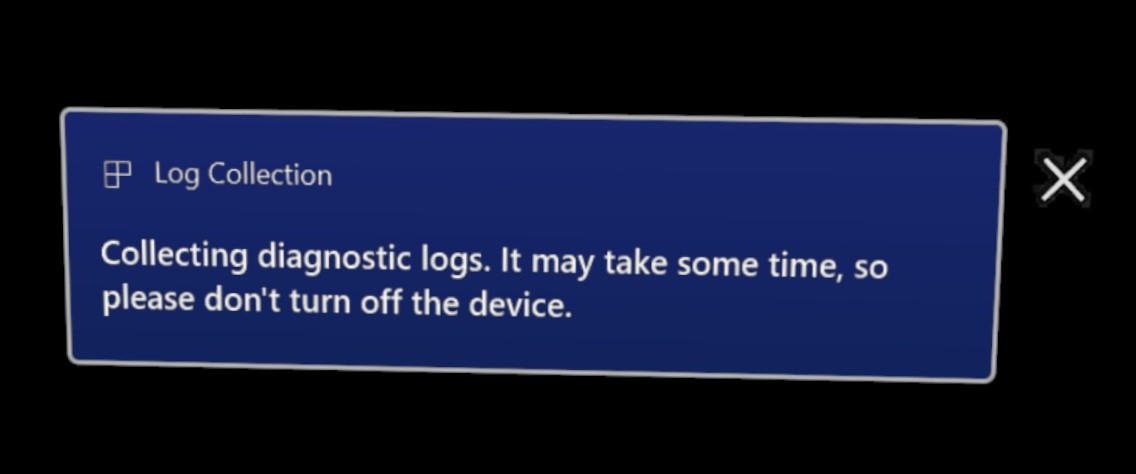
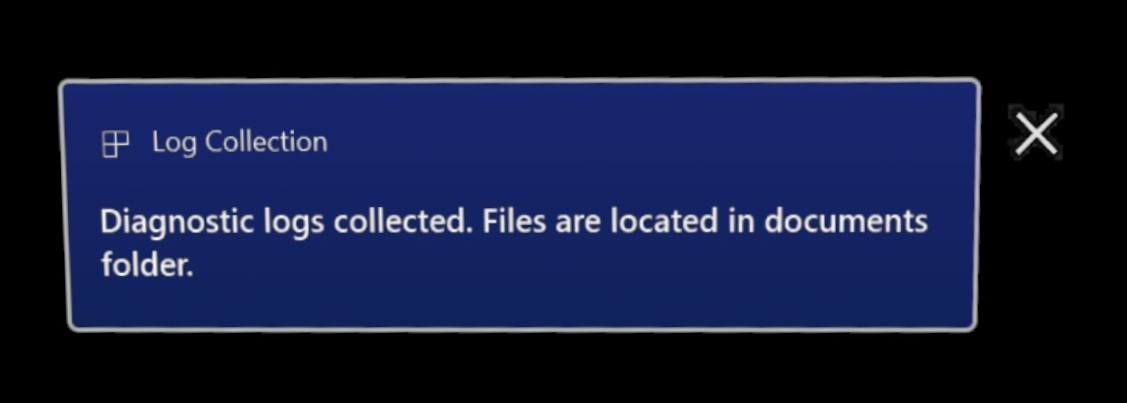
ユーザーは、多くの場合、ディスプレイにアクセスできない場合のログ収集メカニズムとしてオフライン診断を使用するため、ログインできないか、OOBE に残っている場合は、ログの収集時にオーディオ キューも再生されます。 このサウンドは、トースト通知に加えて再生されます。
この新機能は、デバイスが更新されたときに有効になり、有効または管理する必要はありません。 この新しいフィードバックを表示または聞くことができない場合でも、オフライン診断は引き続き生成されます。
私たちは、オーディオビジュアルフィードバックのこの新しい追加で、診断データを収集することが容易であり、より迅速にあなたの問題のトラブルシューティングを行うことができることを願っています。
この情報は、 診断ログ ページで後で確認できます。
診断通知を試す概要
- デバイスのロックを解除して装着します。
- 電源ボタンと音量ダウン ボタンの組み合わせを押して、オフライン診断を収集します。
- トースト通知を表示し、デバイスがログの収集を開始して完了したときのオーディオ キューを聞きます。
低ストレージ ログ収集の機能強化
診断ログの収集時にデバイスのディスク領域が不足していると思われるシナリオでは、StorageDiagnostics.zipという名前の別 の レポートが作成されます。 Windows では、低ストレージのしきい値が自動的に ストレージ センサーに決定されます。
この情報は、 診断ログ ページで後で確認できます。
ストレージの低い機能強化を試す概要
- デバイスのストレージ領域を埋めます。
- 電源ボタンと音量ダウン ボタンの組み合わせを押して、オフライン診断を収集します。
- HoloLens の Documents フォルダーに格納されているログのコレクションに新しいファイルがあることを確認します。
HoloLens の詳細をレポートするための CSP の変更
次の CSP は、HoloLens デバイスからの情報を報告する新しい方法で更新されました。
DevDetail CSP - Free Storage
DevDetail CSP では、HoloLens デバイス上の空きストレージ領域も報告されるようになりました。 空きストレージ領域は、設定アプリの [ストレージ] ページに表示される値とほぼ一致する必要があります。 この情報を含む特定のノードを次に示します。
- ./DevDetail/Ext/Microsoft/FreeStorage (GET 操作のみ)
DeviceStatus CSP - SSID と BSSID
DeviceStatus CSP では、HoloLens がアクティブに接続されている Wi-Fi ネットワークの SSID と BSSID も報告されるようになりました。 この情報を含む特定のノードを次に示します。
- アダプター/SSID の ./Vendor/MSFT/DeviceStatus/NetworkIdentifiers/mac アドレス Wi-Fi
- アダプター/BSSID の ./Vendor/MSFT/DeviceStatus/NetworkIdentifiers/mac アドレス Wi-Fi
NetworkIdentifiers のクエリを実行する syncml BLOB の例 (MDM ベンダー向け)
<SyncML>
<SyncBody>
<Get>
<CmdID>$CmdID$</CmdID>
<Item>
<Target>
<LocURI>
./Vendor/MSFT/DeviceStatus/NetworkIdentifiers?list=StructData
</LocURI>
</Target>
</Item>
</Get>
<Final/>
</SyncBody>
</SyncML>
CSP によって制御される自動ログイン ポリシー
この新しい AutoLogonUser ポリシーは、ユーザーが自動的にログオンするかどうかを制御します。 一部のお客様は、ID に関連付けられているがサインイン エクスペリエンスを望まないデバイスを設定したいと考えています。 デバイスを手に取り、リモート アシストをすぐに使用するとします。 または、HoloLens デバイスを迅速に配布し、エンド ユーザーがログインを迅速に行うことができるという利点があります。
ポリシーが空でない値に設定されている場合は、自動ログオン ユーザーのメール アドレスを指定します。 自動ログオンを有効にするには、指定したユーザーが少なくとも 1 回デバイスにログオンする必要があります。
新しいポリシーの OMA-URI ./Device/Vendor/MSFT/Policy/Config/MixedReality/AutoLogonUser 文字列値
- 同じメール アドレスを持つユーザーは、自動ログオンが有効になっています。
このポリシーが構成されているデバイスでは、ポリシーで指定されたユーザーが少なくとも 1 回ログオンする必要があります。 最初のログオン後にデバイスを再起動すると、指定したユーザーが自動的にログオンします。 1 人の自動ログオン ユーザーのみがサポートされます。 有効にすると、自動的にログオンしたユーザーは手動でログアウトできません。 別のユーザーとしてログオンするには、まずポリシーを無効にする必要があります。
注:
- OS のメジャー更新などの一部のイベントでは、自動ログオン動作を再開するために、指定したユーザーがデバイスに再度ログオンする必要がある場合があります。
- 自動ログオンは、MSA ユーザーと AAD ユーザーに対してのみサポートされます。
自動ログオン CSP を試す概要
-
カスタム ポリシーを使用して、目的のユーザーに新しい CSP を構成します。
./Device/Vendor/MSFT/Policy/Config/MixedReality/AutoLogonUser - プロビジョニング パッケージまたは MDM を使用して、CSP をデバイスに適用します。
- 指定したアカウントにサインインします。
- デバイスを再起動し、ユーザーが自動的にログインしたことを確認します。
更新プログラムの再起動の検出と通知の改善
アクティブ時間とインストール時間ポリシーの間で、使用中の HoloLens デバイスの再起動を回避できます。 ただし、必要な更新プログラムのインストールを完了するために再起動が発生しない場合は、更新プログラムの導入も遅れる可能性があります。 期限と必要な再起動を IT が適用し、更新プログラムのインストールがタイムリーに完了するようにするための新しいポリシーを使用できます。 再起動が開始される前にユーザーに通知を受け取ることができ、IT ポリシーに従って再起動を遅らせることができます。
次の更新ポリシーが追加されました。
- Update/AutoRestartNotificationSchedule
- Update/AutoRestartRequiredNotificationDismissal
- Update/ConfigureDeadlineForFeatureUpdates
- Update/ConfigureDeadlineForQualityUpdates
- Update/ConfigureDeadlineGracePeriod
- Update/ConfigureDeadlineNoAutoReboot
- Update/ScheduleImminentRestartWarning
- Update/ScheduleRestartWarning
- Update/UpdateNotificationLevel
新しい更新通知を試す概要
- プロビジョニング パッケージまたは MDM を使用して、新しい更新プログラム CSP のいずれかを構成します (提供されているリンク リストを参照して、1 つを選択してください)。
- スケジュールされた時間内にデバイスを使用します。
- 更新プログラムとデバイスを再起動する必要がある場合に、ユーザーに通知を受け取る* を確認します。
* 結果は、使用される更新ポリシーによって異なる場合があります。
アプリ更新プログラムのスマート再試行
HoloLens に対して有効になった新しいポリシーは、IT 管理者が定期的または 1 回限りの日付を設定して、アプリが使用されているために更新が失敗したアプリを再起動して、更新プログラムを適用できるようにする新しいポリシーです。 これらの再起動は、スケジュールされた時刻やサインインなど、いくつかの異なるトリガーに基づいて設定できます。 このポリシーの使用方法の詳細については、「 ApplicationManagement/ScheduleForceRestartForUpdateFailures」を参照してください。
この情報は、ビジネス 向けアプリ展開ストアのページで後で確認できます。
アプリ更新プログラムのスマート再試行を試す概要
- 新しいスマート再試行機能を構成します。
- アプリがインストールされておらず、正しく構成されているデバイスでは、オンライン環境にログインします。
- デバイスをオフまたは切断して、アプリをダウンロードできないようにします。
- トリガーされた時間にデバイスの電源を入れ、インターネットに接続して、ダウンロードを再試行します。
Microsoft Store 用のプライベート ストア アプリのみを使用する
RequirePrivateStoreOnly ポリシーは HoloLens に対して有効になっています。 このポリシーにより、Microsoft Store アプリは、ビジネス向け Microsoft Store経由でorganization用に構成されたプライベート ストアのみを表示するように構成できます。 このポリシーでは、使用可能なアプリにのみアクセスを制限します。
ApplicationManagement/RequirePrivateStoreOnly の詳細
この情報は、ビジネス 向けアプリ展開ストアのページで後で確認できます。
プライベート ストア アプリのみを試す概要
- MDM を使用してデバイスの新しいポリシーを構成します。
- ポリシーを持つデバイスにログインします。
- Microsoft Store アプリを開き、organizationのアプリのみが表示されるのを確認します。
WDAC アプリと LOB アプリを使用する
WDAC を使用して、アプリまたはプロセスの起動をブロックし、独自のブシネス アプリのラインを引き続き使用できるようになりました。 WDAC ポリシーで許可できるようになりました。 このポリシーを使用するには、WDAC ポリシーを作成するときに PowerShell で追加のコード行を実行する必要があります。 こちらの手順を確認してください。
WDAC を使用して他のユーザーをブロックしながら独自のアプリを試す概要
- LOB アプリの AUMID と、ブロックする予定のアプリを収集します。
- 新しい手順に従って、新しい WDAC ポリシーを作成 します。
- MDM を使用してデバイスにポリシーをデプロイ します。
- デバイスにサインインし、アプリを起動して他のユーザーをブロックできることを確認します。
修正と機能強化
開発者向け
- ロックされたファイルのダウンロードを求めるメッセージが表示されない Device Portal の既知の問題を修正しました。
- ファイルのアップロードとダウンロードのタイムアウトに関する Device Portal の既知の問題を修正しました。
- Insider ビルドで 2D アプリのゲームパッド処理が無効になりました。 削除することで、アプリはゲームパッド API を直接自由に使用できるようになり、コントロールのセット全体にアクセスできるようになり、より多くのことを行うために念頭に置いて開発できます。 開発者は、Gamepad API を使用して Gamepad 入力を使用する必要があります。 ゲームパッド クラス (Windows.Gaming.Input) - Windows UWP アプリケーションのサンプルを次に示します。
- HoloLens にログインしたユーザーのキオスク モードで HoloLens が実行されているかどうかをアプリが判断できるように、 割り当て済みアクセス API を有効にしました。
エンタープライズ向け
- HoloLens デバイスからのコンプライアンス プロパティのレポートに関する問題に対処します。Insider ビルドで正しいレポートをトリガーするには、再起動が必要な場合があります。
- 新しいフラッシュにインストールされている Remote Assist のインボックス バージョンを更新しました。
- 最初のユーザー サインイン後、AAD グループ ベースのキオスク構成が使用されていたシナリオで OOBE が終了する問題を修正しました。
- デバイスの再起動に関する更新通知とダイアログ プロンプトの表示に関する問題を修正しました。
- デバイスの再起動後に、Xbox コントローラーやその他のBluetooth LE 周辺機器を再度ペアリングして接続する必要がある問題を修正しました。
- リモート アシスト通話中に送信ビデオが短時間フリーズする可能性があるビデオ エンコーダーの問題を修正しました。 ドライバーとファームウェアの変更を Wi-Fi して、"Fragment and Forge" Wi-Fi 脆弱性に対処します。
- ドライバーとファームウェアの変更を Wi-Fi して、"Fragment and Forge" Wi-Fi 脆弱性に対処します。
- 移動プラットフォーム モード (MPM) を使用する場合は、短時間で重力を平均することによって "Down" が推定されます。 この値は、プラットフォームモードの移動時の真の重力に置き換わります。
- 3DoF モードの場合、または追跡の損失時に、ホログラムの定期的な揺れを修正しました。
- 以前のリリースからの 21H1/21H2 リリースの更新に影響する問題に対処します。
Windows Holographic バージョン 21H1 - 2021 年 9 月の更新プログラム
- ビルド 20348.1018
更新プログラムの機能強化と修正:
- システム時間が予期せずジャンプする可能性がある問題を解決するための修正。
Windows Holographic バージョン 21H1 - 2021 年 8 月の更新プログラム
- ビルド 20348.1014
更新プログラムの機能強化と修正:
- コントローラーがサポートされているイマーシブ アプリケーションで Xbox コントローラーが動作しない問題を修正しました。
- デバイス更新エラーの診断が改善されました。
Windows Holographic バージョン 21H1 - 2021 年 7 月の更新プログラム
- ビルド 20348.1010
更新プログラムの機能強化と修正:
- デバイス ポータルでは、ロックされたファイルを開くときにエクスプローラーに問題が発生したときに顧客に通知する方法が強化されました。
- サポートされているすべてのブラウザーで https を使用するときに、ファイルのアップロード、ダウンロード、名前の変更、削除が修正されました。
- [設定] > [ネットワーク & インターネット >状態] > [プロパティ] から Wi-Fi プロパティ UI を起動すると、Wi-Fi プロキシを保存できない問題を修正しました。
- OS 更新プログラム間での eSIM 証明書の削除に関する問題に対処しました。 この修正により、21H1 リリースに更新するときに、eSIM 証明書と関連コンポーネントが確実に削除されます。
- OS のリセット全体でプレインストールされているアプリに影響する問題を修正しました。
- CPU 負荷の増加に伴う充電時のランタイムの向上に合わせて調整されたバッテリー充電パフォーマンス。 デバイスHoloLens 2充電中に、デバイスがホットで動作することが検出された場合は、内部バッテリの充電速度が遅くなり、熱が減ります。 肯定的なトレードオフは、デバイスが温度の問題のためにシャットダウンする可能性が低く、影響はデバイスの実行時間が長くなることです。 デバイスがクールに実行されている場合、充電率は影響を受けません。
注:
リモート アシスト ユーザーに影響を与えた 21H1 ビルドの既知の問題が解決されたため、Windows Holographic バージョン 21H1 更新プログラムの提供を一時的に一時停止しました。 また、既定の Advanced Recovery Companion (ARC) ビルドを Windows Holographic バージョン 20H2 – June 2021 Update に変更しました。 ARC ビルドが 21H1 ビルドを対象として再開されるようになりました。
Windows Holographic バージョン 21H1 - 2021 年 6 月の更新プログラム
- ビルド 20348.1007
職場または学校用の OneDrive カメラ ロールのアップロード
HoloLens 2設定アプリで新しい機能を利用できます。これにより、デバイスのピクチャ > カメラ ロール フォルダーから、対応する OneDrive for Work または school フォルダーに Mixed Reality の写真やビデオを自動的にアップロードできます。 この機能は、HoloLens 2上の OneDrive アプリ内の機能ギャップに対処します。これは、お客様の個人の Microsoft アカウントへのカメラ ロールの自動アップロードのみをサポートします (職場や学校のアカウントではありません)。
動作のしくみ
「システム > Mixed Reality カメラ>設定」にアクセスして、"カメラのアップロード" を有効にします。
この機能を [オン] の位置に設定すると、デバイスにキャプチャされたすべての Mixed Reality 写真またはビデオが自動的にキューに登録され、OneDrive for Work または School アカウントの [画像] > [カメラ ロール] フォルダーにアップロードされます。
-
注:
この機能を有効にする前にキャプチャされた写真やビデオは、アップロードのためにキューに入 れられない ので、手動でアップロードする必要があります。
[設定] ページのステータス メッセージには、アップロードが保留中のファイルの数が表示されます (または、保留中のすべてのファイルがアップロードされたときに"OneDrive が最新の状態" と読み取られます)。
帯域幅が気になる場合や、何らかの理由でアップロードを "一時停止" したい場合は、機能を オフ の位置に切り替えることができます。 この機能を一時的に無効にすると、カメラ ロール フォルダーに新しいファイルを追加するときにアップロード キューが増え続けますが、機能を再度有効にするまでファイルはアップロードされません。
最新のファイルが最初にアップロードされます (最後のイン、最初の出力)。
OneDrive アカウントに問題がある場合 (パスワードの変更後など)、[設定] ページに [ 今すぐ修正 ] ボタンが表示されます。
ファイルの最大サイズはありませんが、アップロードに大きなファイルが長くかかることに注意してください (アップロード帯域幅が制限されている場合は特に)。 大きなファイルのアップロード中にアップロードを "一時停止" またはオフにすると、部分的なアップロードは保持されます。 アップロードが "一時停止" またはオフになってから数時間以内に再び有効になっている場合、アップロードは中断された場所から続行されます。 ただし、数時間後にアップロードを再度有効にすると、大きなファイルのアップロードは最初から再開されます。
既知の問題と注意事項
- 現在の帯域幅使用量に基づく調整は、この設定には組み込まれません。 別のシナリオで帯域幅を最大化する必要がある場合は、設定を手動でオフにします。 アップロードは一時停止されますが、この機能はカメラ ロールに新しく追加されたファイルを監視し続けます。 続行する準備ができたら、アップロードを再度有効にします。
- この機能は、デバイス上のユーザー アカウントごとに有効にする必要があり、現在デバイスにサインインしているユーザーのファイルのみをアクティブにアップロードできます。
- [設定] ページでアップロード数をリアルタイムで見ながら写真やビデオを撮影している場合、現在のファイルのアップロードが完了するまで、保留中のファイル数が変更されないことがあります。
- デバイスがスリープ状態に陥った場合、または電源がオフになっている場合は、アップロードが一時停止します。 保留中のアップロードが確実に完了するには、[設定] ページに "OneDrive が最新の状態" と読み込まれるまでデバイスをアクティブに使用するか、 電源 & スリープ 設定を調整します。
一部のテレメトリ ポリシーのサポートを追加しました
HoloLens 2では、次のテレメトリ ポリシーがサポートされるようになりました。
- ConfigureTelemetryOptInSettingsUx
- DisableDeviceDelete
- AllowDeviceNameInDiagnosticData
- FeedbackHubAlwaysSaveDiagnosticsLocally
System\AllowTelemetry と System\ConfigureTelemetryOptInSettingsUx の両方を使用して、設定アプリのテレメトリと動作を完全に制御する必要があります。
更新プログラムの機能強化と修正:
- カラー調整による主要なビデオの破損を修正しました。
- [電源] メニューでテキストが切り捨てられる可能性がある問題を修正します。
- RequirePrivateStoreOnly ポリシーのサポートを有効にします。
Windows Holographic バージョン 21H1
- ビルド 20346.1002
この更新プログラムには、2 つの対象ユーザーの機能が含まれています。エンド ユーザーと IT 管理者が構成します。 次の表は、各対象ユーザーに関連する機能を指定します。 IT 管理の場合は、IT 管理 - チェックリストの更新に関する記事を参照してください。
重要
このビルドに更新するには、HoloLens 2 デバイスで現在、2021 年 2 月の更新プログラム (ビルド 19041.1136) 以降が実行されている必要があります。 この機能更新プログラムが表示されない場合は、まずデバイスを更新して、もう一度お試しください。
| 機能名 | 簡潔な説明 | ターゲット |
|---|---|---|
| 新しい Microsoft Edge | 新しいChromiumベースの Microsoft Edge をHoloLens 2で使用できるようになりました。 | エンド ユーザー |
| WebXR および 360 ビューアー | イマーシブ Web エクスペリエンスと 360 ビデオ再生をお試しください。 | エンド ユーザー |
| 新しい設定アプリ | 従来の設定アプリは、新しい機能と設定で更新されたバージョンに置き換えられます。 | エンド ユーザー |
| 表示色の調整 | HoloLens 2ディスプレイの別のカラー プロファイルを選択します。 | エンド ユーザー |
| 既定のアプリ ピッカー | ファイルまたはリンクの種類ごとに起動するアプリを選択します。 | エンド ユーザー |
| アプリボリュームコントロールごと | システム ボリュームとは別にアプリ レベルのボリュームを制御します。 | エンド ユーザー |
| Web アプリをインストールする | 新しい Microsoft Edge ブラウザーを使用して、Microsoft Office などのHoloLens 2に Web アプリをインストールします。 | エンド ユーザー |
| スワイプして入力する | 指の先端を使用して、ホログラフィック キーボードの単語を "スワイプ" します。 | エンド ユーザー |
| [スタート] の [電源] メニュー | [スタート] メニューで、HoloLens デバイスを再起動してシャットダウンします。 | エンド ユーザー |
| サインイン画面に複数のユーザーが表示される | サインイン画面に複数のユーザー アカウントを表示します。 | エンド ユーザー |
| USB-C 外部マイクのサポート | アプリやリモート アシストには USB-C マイクを使用します。 | エンド ユーザー |
| キオスクの訪問者の自動ログオン | キオスク モードで使用するビジター アカウントの自動ログオンを有効にします。 | IT 管理 |
| キオスク モードの新しいアプリ用の新しい AUMID | 新しい設定とエッジ アプリ用の AUMID。 | IT 管理 |
| キオスク モードのエラーハンドの改善 | キオスク モードでは、空のスタート メニューの前にグローバル割り当てアクセスが検索されます。 | IT 管理 |
| ページ設定の可視性に関する新しい設定のURI | 設定/PageVisibilityList ポリシーの 20 以上の新しい設定URI。 | IT 管理 |
| フォールバック診断を構成する | 設定アプリでフォールバック診断動作を設定する。 | IT 管理 |
| 近くのデバイスと物を共有する | HoloLens から PC にファイルまたは URL を共有する。 | すべて |
| 新しい OS 診断トレース | OS 更新プログラムの設定に関する新しいトラブルシューティング ツール。 | IT 管理 |
| 配信の最適化プレビュー | 複数の HoloLens デバイスからのダウンロードの帯域幅消費を削減します。 | IT 管理 |
関連するリリース ノートを確認してください。
新しい Microsoft Edge の概要
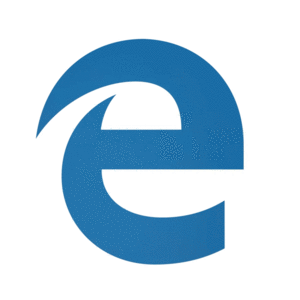
新しい Microsoft Edge では、Chromium オープンソース プロジェクトを採用して、顧客との互換性を高め、Web 開発者向けの Web の断片化を減らします。
重要
この新しい Microsoft Edge は、新しいリリースでは サポートされなくなった 従来の Microsoft Edge を自動的に置き換えます。
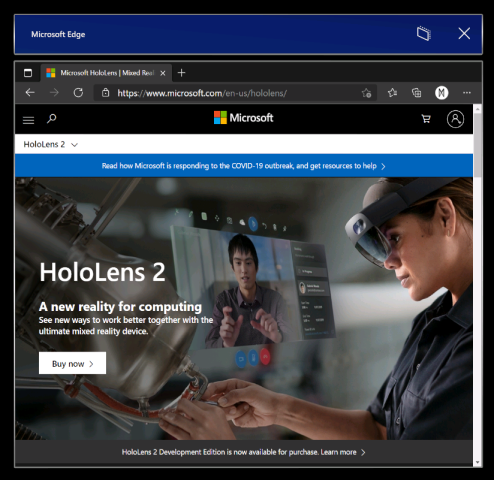
新しい Microsoft Edge の起動
新しい Microsoft Edge  (青と緑のスワール アイコンで表されます) は、[スタート] メニューにピン留めされ、Web リンクをアクティブ化すると自動的に起動します。
(青と緑のスワール アイコンで表されます) は、[スタート] メニューにピン留めされ、Web リンクをアクティブ化すると自動的に起動します。
注:
HoloLens 2で新しい Microsoft Edge を初めて起動すると、設定とデータが従来の Microsoft Edge からインポートされます。 新しい Microsoft Edge を起動した後も従来の Microsoft Edge を引き続き使用する場合、その新しいデータは従来の Microsoft Edge から新しい Microsoft Edge に同期されません。
新しい Microsoft Edge のポリシー設定の構成
新しい Microsoft Edge では、IT 管理者は、従来の Microsoft Edge で以前に使用していたよりも、HoloLens 2に対してはるかに広範なブラウザー ポリシーセットを提供します。
新しい Microsoft Edge のポリシー設定の管理の詳細については、次の役に立つリソースを次に示します。
- Microsoft Intuneを使用して Microsoft Edge ポリシー設定を構成する
- Microsoft Edge ポリシー マッピングへのMicrosoft Edge 従来版
- Google Chrome から Microsoft Edge へのポリシー マッピング
- Microsoft Edge Enterprise の完全なドキュメント
HoloLens 2の新しい Microsoft Edge に期待する内容
新しい Microsoft Edge は、新しい UWP アダプター レイヤーを備えたネイティブの Win32 アプリであり、HoloLens 2などの UWP 専用デバイスで実行できるため、一部の機能はすぐには使用できない場合があります。 今後数か月間、新しいシナリオと機能をサポートするため、この領域を最新の情報チェックします。
動作することが予想されるシナリオと機能:
- 初回実行エクスペリエンス、プロファイルへのサインイン、同期
- Web サイトは、期待どおりにレンダリングおよび動作する必要があります
- ほとんどのブラウザー機能 (お気に入り、履歴など) は期待どおりに動作する必要があります
- ダーク モード
- デバイスへの Web アプリのインストール
- 拡張機能のインストール (HoloLens 2で正常に動作しない拡張機能を使用している場合は、お知らせください)
- PDF の表示とマーキング
- 1 つのブラウザー ウィンドウからの空間サウンド
- ブラウザーの自動更新と手動更新
- [印刷] メニューから PDF を保存する ([PDF に保存] オプションを使用)
- WebXR および 360 ビューアー拡張機能
- 環境に配置された複数のウィンドウを閲覧するときに、正しいウィンドウにコンテンツを復元する
動作しないシナリオと機能:
- 複数のウィンドウからの空間サウンドと同時オーディオ ストリーム
- 「見て、言って」
- 印刷
ブラウザーの既知の問題の上位:
- ホログラフィック キーボードの拡大鏡プレビューは、新しい Microsoft Edge で無効になっています。 拡大が正常に動作したら、今後の更新でこの機能を再び有効にしたいと考えています。
- 別のブラウザー ウィンドウを開いてアクティブにしている場合は、間違ったブラウザー ウィンドウからオーディオが再生される可能性があります。 この問題を回避するには、オーディオを再生するはずのない他のアクティブなウィンドウを閉じます。
- "フォローミー" モードでブラウザー ウィンドウからオーディオを再生するとき、"フォローミー" モードを無効にした場合、オーディオは再生を続けます。 この問題を回避するには、"フォロー ミー" モードを無効にする前にオーディオ再生を停止するか、[ X ] ボタンでウィンドウを閉じます。
- アクティブな Microsoft Edge ウィンドウと対話すると、他の 2D アプリ ウィンドウが予期せず非アクティブになる可能性があります。 これらのウィンドウは、再度操作することで再アクティブ化できます。
Microsoft Edge Insider チャネル
Microsoft Edge チームは、Edge Insider コミュニティでベータ、開発、カナリアの 3 つのプレビュー チャネルを利用できるようにします。 プレビュー チャネルをインストールしても、リリースされたバージョンの Microsoft Edge はHoloLens 2にアンインストールされないため、複数のチャネルを同時にインストールできます。
Edge Insider コミュニティの詳細については、 Microsoft Edge Insider ホームページ を参照してください。 さまざまな Edge Insider チャネルの詳細と作業を開始するには、 Edge Insider のダウンロード ページを参照してください。
Microsoft Edge Insider チャネルをインストールしてHoloLens 2するには、いくつかの方法があります。
デバイスへの直接インストール (現在、アンマネージド デバイスでのみ使用できます)
- HoloLens 2で、Edge Insider のダウンロード ページにアクセスします。
- インストールする Edge Insider チャネルの [HoloLens 2のダウンロード] ボタンを選択します。
- ダウンロードした .msix ファイルを Edge ダウンロード キューまたはデバイスの "ダウンロード" フォルダーから起動します (エクスプローラーを使用)。
- アプリ インストーラー が起動します。
- [ インストール ] ボタンを選択します。
- 正常にインストールされると、[スタート] メニューの [すべてのアプリ] の一覧に、Microsoft Edge Beta、Dev、または Canary が別のエントリとして表示されます。
Windows デバイス ポータルを使用して PC 経由でインストールする (HoloLens 2で開発者モードを有効にする必要があります)
- PC で、 Edge Insider のダウンロード ページにアクセスします。
- インストールする Edge Insider チャネルの [Windows 10のダウンロード] ボタンの横にあるドロップダウン矢印ボタンを選択します。
- ドロップダウン メニューで [HoloLens 2] を選択します。
- .msix ファイルを PC の "ダウンロード" フォルダー (または簡単に見つけることができる別のフォルダー) に保存します。
- PC の Windows デバイス ポータルを使用して、ダウンロードした .msix ファイルをHoloLens 2にインストールします。
- 正常にインストールされると、[スタート] メニューの [すべてのアプリ] の一覧に、Microsoft Edge Beta、Dev、または Canary が別のエントリとして表示されます。
WDAC を使用して新しい Microsoft Edge をブロックする
新しい Microsoft Edge アプリをブロックするように WDAC ポリシー を更新しようとしている IT 管理者は、ポリシーに次を追加する必要があります。
<Deny ID="ID_DENY_D_3_0" FriendlyName="C:\Data\Programs FileRule" PackageVersion="65535.65535.65535.65535" FileName="msedge.exe" />
新しい Microsoft Edge のエンドポイントの管理
一部の環境では、考慮すべきネットワーク制限がある場合があります。 新しい Edge でスムーズなエクスペリエンスを実現するには、 これらの Microsoft エンドポイントを有効にします。
HoloLens で現在使用可能なエンドポイントの詳細については、こちらをご覧ください。
Web アプリをインストールする
注:
Windows Holographic バージョン 21H1 以降、Office Web アプリはプレインストールされていません。
新しい Edge を使用して、Microsoft Store アプリと共に Web アプリをインストールできます。 たとえば、Microsoft Office Web アプリをインストールして、SharePoint または OneDrive でホストされているファイルを表示および編集できます。 Office Web アプリをインストールするには、 https://www.office.com にアクセスし、アドレス バーの [ 利用可能なアプリ] または [Office のインストール ] ボタンを選択します。 [ インストール] を選択して確認します。
重要
Office Web アプリの機能は、HoloLens 2にアクティブなインターネット接続がある場合にのみ使用できます。
WebXR および 360 ビューアー
新しい Microsoft Edge には、イマーシブ Web エクスペリエンスを作成するための新しい標準である WebXR のサポートが含まれています (WebVR に代わる)。 多くのイマーシブ Web エクスペリエンスは、VR を念頭に置いて設計されました (視野を仮想環境に置き換えます)、これらのエクスペリエンスはHoloLens 2でもサポートされています。 WebXR 標準では、物理環境を使用する拡張および Mixed Reality-イマーシブ Web エクスペリエンスも可能になります。 開発者が WebXR により多くの時間を費やすにつれて、HoloLens 2のお客様が試してみる新しい拡張および Mixed Reality イマーシブ エクスペリエンスが到着することを予測しています。
360 Viewer 拡張機能は WebXR 上に構築され、新しい Microsoft Edge と共にHoloLens 2に自動的にインストールされます。 この Web 拡張機能を使用すると、360 度のビデオに身を浸すことができます。 YouTube では、360 個のビデオの中で最も多くのビデオを選択できます。そのため、そこから開始することをお勧めします。
WebXR の使用方法
WebXR サポートがある Web サイトに移動します。
Web サイトの [ Vr の入力 ] ボタンを選択します。 このボタンの場所と視覚的表現は Web サイトによって異なる場合がありますが、次のようになります。

特定のドメインで WebXR エクスペリエンスを初めて起動しようとすると、ブラウザーはイマーシブ ビューに入るための同意を求め、[許可] を選択 します。
HoloLens 2ジェスチャを使用してエクスペリエンスを操作します。
エクスペリエンスに [終了 ] ボタンがない場合は、 Start ジェスチャ を使用してホームに戻ります。
推奨される WebXR サンプル
- 360 ビューアー (次のセクションを参照)
- XR 恐竜
- バリスタ エクスプレス
360 ビューアーの使用方法
YouTube の 360 度動画に移動します。
ビデオ フレームで、Mixed Reality ヘッドセット ボタンを選択します。

特定のドメインで 360 ビューアーを初めて起動しようとすると、ブラウザーはイマーシブ ビューに入るための同意を求めます。 [ 許可] を選択します。
エアタップ で再生コントロールを起動します。 ハンド レイとエア タップを使用して、再生/一時停止、前方/背面へのスキップ、キャプションのオン/オフ、エクスペリエンスの停止 (イマーシブ ビューを終了します) を行います。 再生コントロールは、数秒の非アクティブの後に消えます。
WebXR と 360 ビューアーの既知の問題の上位
- WebXR エクスペリエンスの複雑さに応じて、フレームレートが低下したり、途切れたりすることがあります。
- WebXR での多関節ハンド ジョイントのサポートは、既定では有効になっていません。 開発者は、"WebXR ハンド入力" をオンにすることで、
edge://flagsを介してサポートを有効にすることができます。 - YouTube 以外の Web サイトから 360 本の動画が期待どおりに動作しない可能性があります。
WebXR と 360 ビューアーに関するフィードバックの提供
新しい Microsoft Edge の フィードバック送信 機能を使用して、フィードバックやバグをチームと共有します。
新しい設定アプリ
このリリースでは、新しいバージョンの設定アプリが導入されました。 新しい設定アプリには、サウンド、Power & スリープ、ネットワーク & インターネット、アプリ、アカウント、簡単操作など、HoloLens 2の新機能と拡張された設定が含まれています。
注:
新しい設定アプリは従来の設定アプリとは異なるため、以前に環境の周囲に配置した設定ウィンドウは更新時に削除されます。
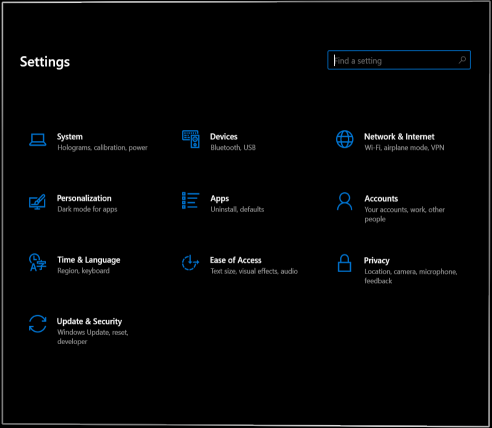
新機能と設定
- 設定検索: キーワードまたは設定の名前を使用して、設定ホームページから設定を検索します。
- システム > サウンド:
注:
Bluetoothマイクは、HoloLens 2ではサポートされていません。
- アプリのボリューム: 各アプリのボリュームを個別に調整します。 アプリのボリューム コントロールごとにを参照してください。
- システム > 電源 & スリープ: 非アクティブな期間が経過した後にデバイスがスリープ状態になるタイミングを選択します。
- システム > バッテリー: バッテリー セーバー モードを手動で有効にするか、バッテリセーバー モードが自動的にオンになるバッテリしきい値を設定します。
- デバイス > USB: 既定で USB 接続を無効にすることができます。
- ネットワーク & インターネット:
- USB-C イーサネット アダプターがネットワーク & インターネットに表示されるようになりました。
- USB-C イーサネット アダプターの設定 (IP アドレスを含む) を使用できるようになりました。
- HoloLens 2で機内モードを有効にできるようになりました。
- アプリ: ファイルとリンクの種類に使用される既定のアプリをリセットできます。 詳細については、「 既定のアプリ ピッカー」を参照してください。
- アカウント > 他のユーザー: デバイス所有者は、ユーザーの追加、標準ユーザーのデバイス所有者へのアップグレード、デバイス所有者の標準ユーザーへのダウングレード、ユーザーの削除を行うことができます。
- 簡単操作: テキストサイズといくつかの視覚効果を変更します。
既知の問題
- 以前に配置した [設定] ウィンドウは削除されます (上記の注を参照)。
- 設定アプリを使用してデバイスの名前を変更できなくなります。 IT 管理者は、Windows Autopilot for HoloLens 2 デバイス名テンプレートまたは MDM DevDetail CSP Ext/Microsoft/DNSComputerName ノードを使用して、デバイスの名前を変更できます。
- [イーサネット] ページには、仮想イーサネット デバイス ("UsbNcm") が常に表示されます。
- 新しい Microsoft Edge のバッテリー使用量は、UWP アダプター レイヤーでサポートされる Win32 デスクトップ アプリケーションとしての性質上、正確でない可能性があります (近いうちに修正が予定されていません)。
表示色の調整
この新しい設定では、HoloLens 2ディスプレイの代替カラー プロファイルを選択できます。 これは、特にディスプレイの輝度レベルが低い場合に、色がより正確に表示されるのに役立つ場合があります。 表示色の調整は、[設定] アプリの [システム > 調整] ページにあります。
注:
この設定は、新しいカラー プロファイルをディスプレイ ファームウェアに保存するため、デバイスごとの設定です (各ユーザー アカウントに固有ではありません)。
表示色調整の使用方法
設定アプリを起動し、[システム >調整] に移動します。
[ 表示色の調整] で、[ 表示色の調整の実行 ] ボタンを選択します。
ディスプレイカラーキャリブレーションエクスペリエンスが起動し、バイザーが正しい位置にあることを確認することをお勧めします。
命令ダイアログ ボックスを続行すると、ディスプレイは自動的に 30% の明るさに淡色表示されます。
ヒント
環境内で暗いシーンが表示されない場合は、デバイスの左側にある明るさボタンを使用して、HoloLens 2の明るさレベルを手動で調整できます。
ボタン 1 ~ 6 を選択して、各カラー プロファイルをすぐに試し、目に最も適したプロファイルを見つけます (通常は、グレースケール パターンと肌のトーンが期待どおりに見える、最もニュートラルに見えるプロファイルを意味します)。
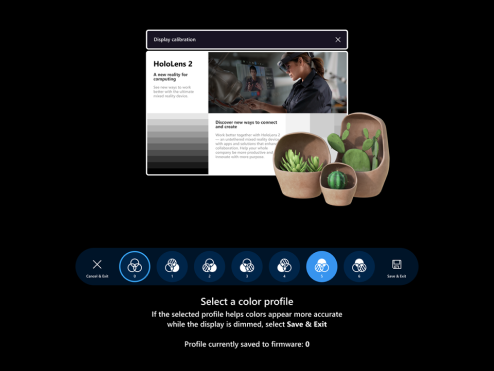
選択したプロファイルに問題がなければ、[ 保存] & [終了 ] ボタンを選択します
変更を加えない場合は、[ キャンセル] & [終了 ] ボタンを選択すると、変更が元に戻されます
ヒント
ディスプレイの色調整設定を使用する際に留意すべき役立つヒントを次に示します。
- 必要に応じて、[設定] から表示色の調整を再実行できます
- デバイス上の誰かが以前に設定を使用してカラー プロファイルを変更した場合、最新の変更の日付/時刻が [設定] ページに反映されます
- ディスプレイの色調整を再実行すると、以前に保存したカラー プロファイルが強調表示され、プロファイル 0 は表示されません (プロファイル 0 はディスプレイの元のカラー プロファイルを表します)。
- ディスプレイの元のカラー プロファイルに戻す場合は、[設定] ページから元の色プロファイルに戻すことができます ( カラー プロファイルをリセットする方法を参照してください)。
カラー プロファイルをリセットする方法
HoloLens 2に保存されたカスタム カラー プロファイルに不満がある場合は、デバイスの元の色プロファイルを復元できます。
- 設定アプリを起動し、[システム >調整] に移動します。
- [ 色調整の表示] で、[ 既定の色プロファイルにリセット ] ボタンを選択します。
- ダイアログ ボックスが開いたら、HoloLens 2を再起動して変更を適用する準備ができたら、[再起動] を選択します。
トップ ディスプレイの色調整に関する既知の問題
- [設定] ページで、[設定] のページを再読み込みするまで、カラー プロファイルが最後に変更された日時を示す状態文字列が古くなっている。
- 回避策: 別の [設定] ページを選択し、[調整] ページを再度選択します。
既定のアプリ ピッカー
ハイパーリンクをアクティブ化するか、複数のアプリをサポートするインストール済みアプリでファイルの種類を開くと、インストールされているアプリがファイルまたはリンクの種類を処理する必要があるかどうかを選択するように求める新しいウィンドウが開きます。 このウィンドウでは、選択したアプリでファイルまたはリンクの種類 "Once" または "Always" を処理するように選択することもできます。
[常に] を選択した後で、特定のファイルまたはリンクの種類を処理するアプリを変更する場合は、[ 設定] > [アプリ] で保存した既定値をリセットできます。 ページの下部までスクロールし、[ファイルの種類の既定のアプリ] または [リンクの種類の既定のアプリ] の下にある [クリア ] ボタンを選択します。デスクトップ PC の同様の設定とは異なり、個々のファイルの種類の既定値をリセットすることはできません。
アプリボリュームコントロールごと
この Windows ビルドでは、ユーザーは各アプリのボリューム レベルを手動で調整できます。 これにより、ユーザーは必要なアプリに焦点を当てたり、複数のアプリを使用する際の音声をより適切に聞いたりできるようになります。 別のユーザーにリモート アシスタンスを呼び出しながら、あるアプリの音量を下げる必要があるなど。
個々のアプリの音量を設定するには、[設定>System>Sound] に移動し、[サウンドの詳細設定] で [アプリの音量とデバイスの基本設定] を選択します。
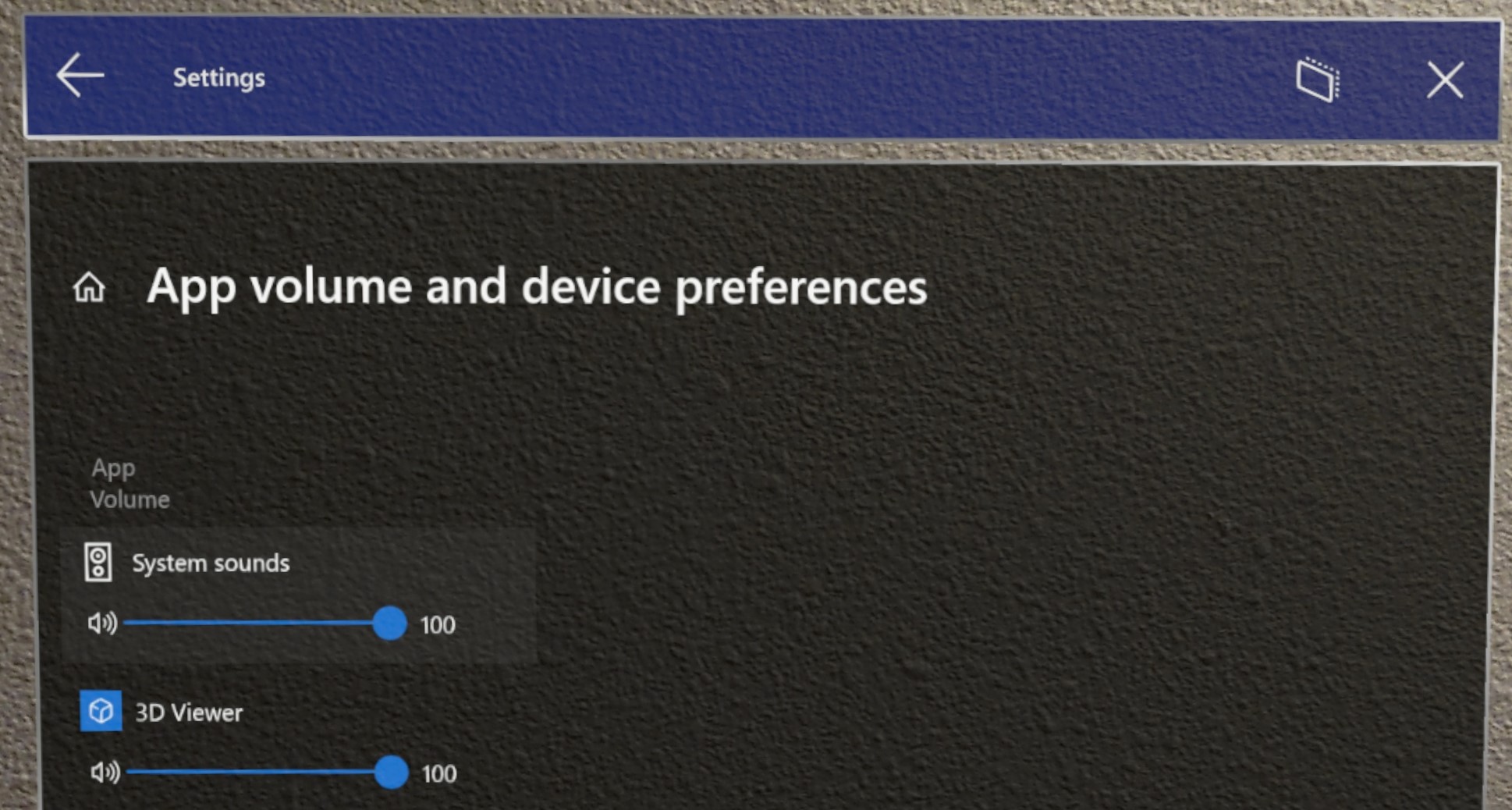
スワイプして入力する
一部のお客様は、入力する単語の形をスワイプすることで、仮想キーボードで "入力" する方が速く、ホログラフィック キーボードのこの機能をプレビューしています。 ホログラフィック キーボードの平面を通して指の先端を渡し、単語の形をスワイプし、キーボードの平面から指の先端を引き出すことで、一度に 1 つの単語をスワイプできます。 単語間のキーボードから指を取り外すことで、スペース バーを押さなくても、後続の単語をスワイプできます。 キーボードで指の動きに続くスワイプ トレイルが表示されている場合は、この機能が機能していることがわかります。
注:この機能は、(携帯電話のディスプレイとは異なり)指に対して抵抗を感じないホログラフィックキーボードの性質上、使用とマスターが難しい場合があります。
[スタート] の [電源] メニュー
ユーザーがデバイスをサインアウト、シャットダウン、再起動できるようにする新しいメニュー。 HoloLens のスタート画面で、システム更新プログラムが利用可能なタイミングを示すインジケーター。
使用方法
[スタート] ジェスチャまたは "スタートに移動" と言って HoloLens の スタート 画面を開きます。
ユーザー プロファイルの画像の横にある省略記号アイコン (...) に注目してください。
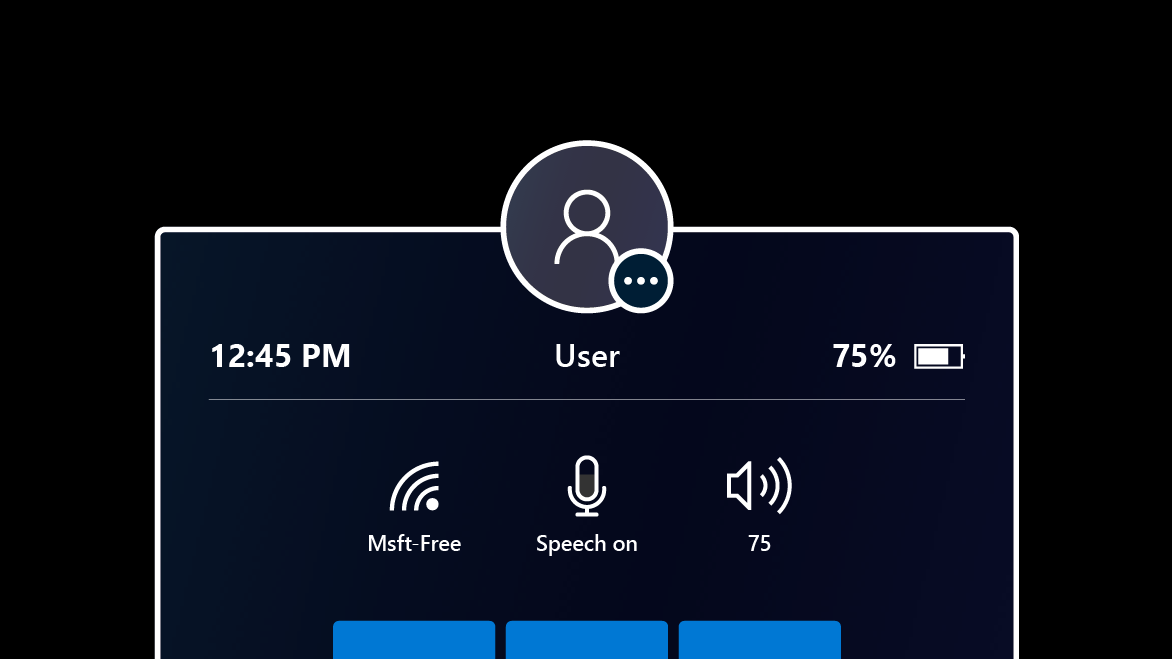
手または音声コマンド "Power" を使用して、ユーザー プロファイルの画像を選択します。
デバイスをサインアウト、再起動、またはシャットダウンするためのオプションが表示されたメニューが表示されます。
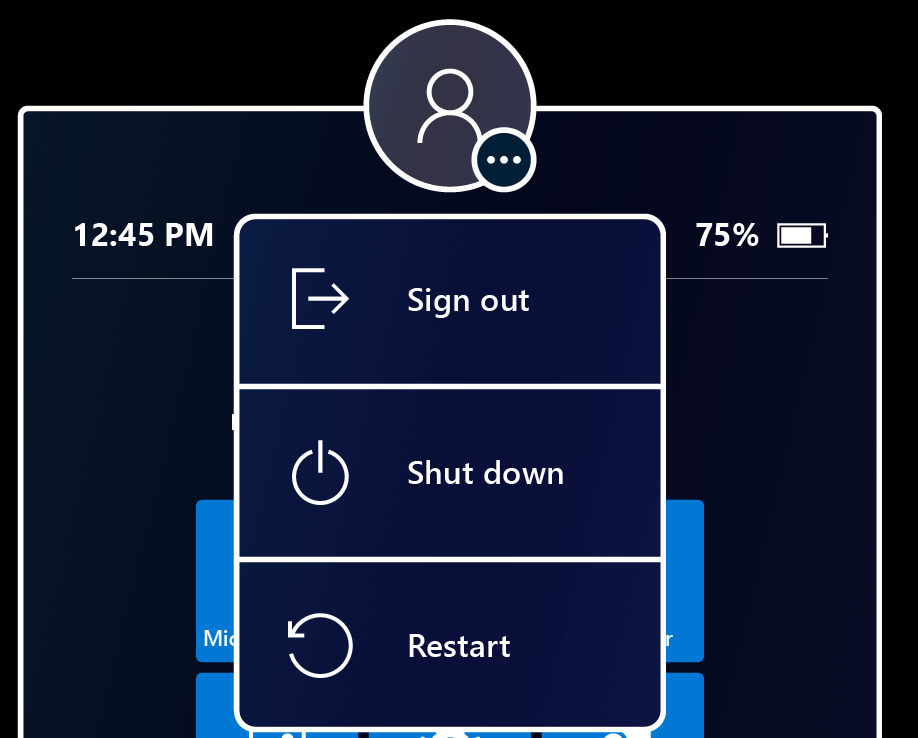
メニュー オプションを選択して、HoloLens をサインアウト、再起動、またはシャットダウンします。 デバイスが 1 つの Microsoft アカウント (MSA) またはローカル アカウント用に設定されている場合は、[サインアウト] オプションを使用できない場合があります。
他の場所にタッチするか、[スタート] ジェスチャを使用して [スタート] メニューを閉じて、メニューを閉じます。
更新インジケーター
更新プログラムが利用可能になると、省略記号アイコンが点灯し、再起動によって更新プログラムがインストールされることを示します。
メニュー オプションも、更新プログラムの存在を反映するように変更されます。
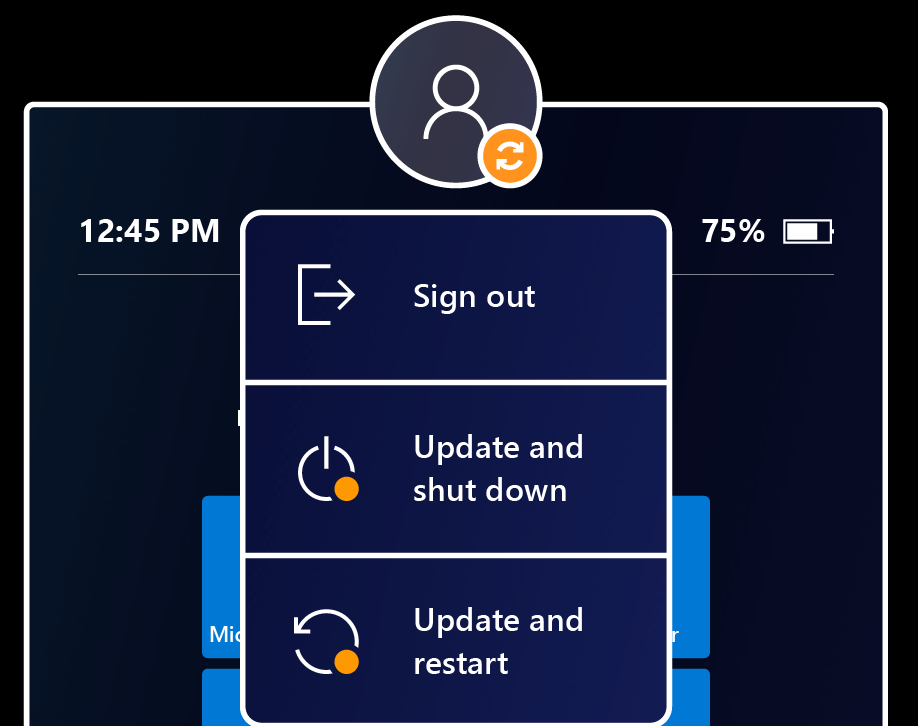
サインイン画面に複数のユーザーが表示される
以前は、[サインイン] 画面には、最近サインインしたユーザーと "その他のユーザー" エントリ ポイントのみが表示されました。 複数のユーザーがデバイスにサインインした場合、これでは不十分であるというお客様からのフィードバックを受け取っています。 彼らはまだ自分のユーザー名などを再入力する必要がありました。
この Windows ビルドで導入された PIN 入力フィールドの右側にある [ その他のユーザー ] を選択すると、サインイン画面に、以前にデバイスにサインインしたユーザーが複数表示されます。 これにより、ユーザーは自分のユーザー プロファイルを選択し、Windows Hello資格情報を使用してサインインできます。 [アカウントの追加] ボタンを使用して、この [その他のユーザー] ページから新しいユーザーをデバイスに 追加 することもできます。
[その他のユーザー] メニューの [その他のユーザー] ボタンに、デバイスに最後にサインインしたユーザーが表示されます。 このボタンを選択すると、このユーザーのサインイン画面に戻ります。
USB-C 外部マイクのサポート
重要
USB マイクを接続しても、入力デバイスとして自動的に設定されることはありません。 一連の USB-C ヘッドホンを接続すると、ユーザーはヘッドホンのオーディオが自動的にヘッドホンにリダイレクトされますが、HoloLens OS は他の入力デバイスよりも内部マイクアレイを優先します。 USB-C マイクを使用するには、次の手順に従います。
ユーザーは、[ サウンド 設定] パネルを使用して USB-C 接続された外部マイクを選択できます。 USB-C マイクは、通話、録音などに使用できます。
[設定] アプリを開き、[System>Sound] を選択します。
重要
リモート アシストで外部マイクを使用するには、ユーザーが [サウンド デバイスの管理] ハイパーリンクをクリックする必要があります。
次に、ドロップダウンを使用して、外部マイクを既定または通信の既定値として設定します。[既定値] を選択すると、外部マイクがどこでも使用されます。
[Communications Default] を選択すると、外部マイクがリモート アシストやその他の通信アプリで使用されますが、HoloLens マイクアレイは引き続き他のタスクに使用される場合があります。
マイクのサポートBluetoothはどうですか?
残念ながら、Bluetoothマイクは現在HoloLens 2ではサポートされていません。
USB-C マイクのトラブルシューティング
一部の USB-C マイクでは、マイク と スピーカーの両方として誤って報告されていることに注意してください。 これは、HoloLens ではなくマイクの問題です。 これらのマイクのいずれかを HoloLens に接続すると、サウンドが失われる可能性があります。 幸いなことに、簡単な修正があります。
[設定>System>Sound] で、組み込みのスピーカー (アナログ機能オーディオ ドライバー) を既定のデバイスとして明示的に設定します。 HoloLens は、マイクが削除され、後で再接続された場合でも、この設定を記憶する必要があります。
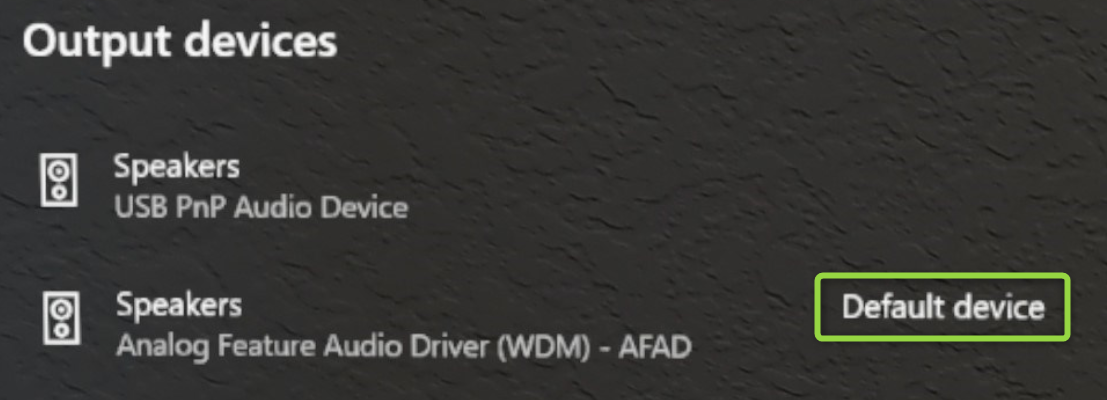
キオスクのビジター自動ログオン
この新機能を使用すると、キオスク モードでビジター アカウントの自動ログオンを使用できます。
AAD 以外の構成の場合は、訪問者の自動ログオン用にデバイスを構成します。
- 次のプロビジョニング パッケージを作成します。
- ビジター アカウントを許可するように ランタイム設定/AssignedAccess を構成します。
- 必要に応じて、デバイスを MDM (ランタイム設定/Workplace/Enrollments) に登録 して、後で管理できるようにします。
- ローカル アカウントを作成しない
- プロビジョニング パッケージを適用します。
AAD 構成の場合、ユーザーは、この変更を行わずに、現在と同様のことを実現できます。 キオスク モード用に構成された AAD 参加済みデバイスは、サインイン画面から 1 回のボタン タップでビジター アカウントにサインインできます。 ビジター アカウントにサインインすると、スタート メニューからビジターが明示的にサインアウトされるか、デバイスが再起動されるまで、デバイスは再度サインインするように求められません。
訪問者の自動ログオンは、 カスタム OMA-URI ポリシーを使用して管理できます。
- URI 値: ./Device/Vendor/MSFT/MixedReality/VisitorAutoLogon
| ポリシー | 説明 | 構成 |
|---|---|---|
| MixedReality/VisitorAutoLogon | 訪問者がキオスクに自動ログオンできるようにします | 1 (はい)、0 (いいえ、既定値)。 |
キオスク モードで新しい設定とエッジ アプリを使用する
キオスクにアプリを含める場合、IT 管理は多くの場合、キオスクにアプリを追加しますが、アプリ ユーザー モデル ID (AUMID) を使用します。 設定アプリと Microsoft Edge アプリの両方が新しいアプリと見なされ、古いアプリとは異なるためです。 これらのアプリに AUMID を使用するキオスクは、新しい AUMID を使用するように更新する必要があります。
キオスクを変更して新しいアプリを含める場合は、新しい AUMID にを追加し、古いアプリを残すことをお勧めします。 これにより、ユーザーが OS を更新するときに簡単な移行が作成され、意図したとおりにキオスクを使用し続けるために新しいポリシーを受け取る必要はありません。
| アプリ | AUMID |
|---|---|
| 古い設定アプリ | HolographicSystemSettings_cw5n1h2txyewy!アプリ |
| 新しい設定アプリ | BAEAEF15-9BAB-47FC-800B-ACECAD2AE94B_cw5n1h2txyewy!アプリ |
| 古い Microsoft Edge アプリ | Microsoft.MicrosoftEdge_8wekyb3d8bbwe!MicrosoftEdge |
| 新しい Microsoft Edge アプリ | Microsoft.MicrosoftEdge.Stable_8wekyb3d8bbwe!MSEDGE |
エラーの処理に関するキオスク モードの動作の変更
以前のビルドでは、デバイスにキオスク構成があり、グローバル割り当てアクセスと AAD グループ メンバー割り当てアクセスの両方の組み合わせである場合、AAD グループ メンバーシップが失敗した場合、ユーザーには [スタート画面に何も表示されません] メニューが表示されます。
この Windows リリース以降、キオスク エクスペリエンスは、AAD グループ キオスク モード中に障害が発生した場合にグローバル キオスク構成 (存在する場合) に移行します。
ページ設定の表示に関する新しい設定 URI
Windows Holographic バージョン 20H2 では、設定/PageVisibilityList ポリシーを追加して、設定アプリに表示されるページを制限しました。 PageVisibilityList は、IT 管理者がシステム設定アプリの特定のページを表示またはアクセスできないようにするか、指定されたページを除くすべてのページに対して表示またはアクセスできないようにするポリシーです。
[ページ設定の可視性] にアクセスすると、この CSP を使用する手順と、以前のリリースで使用できる URI の一覧を確認できます。
IT 管理者が管理できる使用可能な設定 URI の一覧を拡張しています。 これらの URI の一部は、新しい設定アプリ内の新しく利用可能な領域用です。 設定/PageVisibilityList ポリシーを使用している場合は、次の一覧を確認し、必要に応じて許可またはブロックされたページを調整します。
注:
非推奨: ms-settings:network-proxy
これらの新しいビルドでは、1 つの設定ページが非推奨になりました。 以前の [ネットワーク & インターネット>Proxy ] ページは、グローバル設定として使用できなくなりました。 新しい接続ごとのプロキシ設定は、 ネットワーク & インターネット>Wi-Fi>Properties または Network & Internet>Ethernet>Properties にあります。
| [設定] ページ | URI |
|---|---|
| アプリ > アプリの & 機能 | ms-settings:appsfeatures |
| アプリ > アプリの & 機能 > 詳細オプション | ms-settings:appsfeatures-app |
| オフライン マップ > アプリ | ms-settings:maps |
| オフライン マップ > アプリ > マップをダウンロードする | ms-settings:maps-downloadmaps |
| マウス > デバイス | ms-settings:mouse |
| USB > デバイス | ms-settings:usb |
| ネットワーク & インターネット > 機内モード | ms-settings:network-airplanemode |
| プライバシー > 全般 | ms-settings:privacy-general |
| プライバシー > Ink & の入力のパーソナル化 | ms-settings:privacy-speechtyping |
| プライバシー > モーション | ms-settings:privacy-motion |
| プライバシー > スクリーンショットの境界線 | ms-settings:privacy-graphicsCaptureWithoutBorder |
| プライバシー > スクリーンショットとアプリ | ms-settings:privacy-graphicsCaptureProgrammatic |
| システム > バッテリ | ms-settings:batterysaver |
| システム > バッテリ | ms-settings:batterysaver-settings |
| システム > サウンド | ms-settings:sound |
| システム > サウンド > アプリのボリュームとデバイスの基本設定 | ms-settings:apps-volume |
| システム > サウンド > サウンド デバイスの管理 | ms-settings:sound-devices |
| System > Storage > Storage Sense の構成 | ms-settings:storagepolicies |
| 時刻 & 言語 > 日付 & 時刻 | ms-settings:dateandtime |
| Time & Language > Keyboard | ms-settings:keyboard |
| Time & Language > Language | ms-settings:language |
| Time & Language > Language | ms-settings:regionlanguage-languageoptions |
| 更新 & セキュリティ > & の回復をリセットする | ms-settings:reset |
更新された URI
以前は、次の 2 つの URI は、ユーザーを示されたページに直接移動せず、メイン更新ページのみをブロックしました。 次の項目が更新され、ページに移動します。
ms-settings:windowsupdate-optionsms-settings:windowsupdate-restartoptions
設定アプリを使用したフォールバック診断の構成
[設定アプリ] で、ユーザーは フォールバック診断の動作を構成できます。 [設定] アプリで、[プライバシー>トラブルシューティング] ページに移動して、この設定を構成します。
注:
デバイス用に構成された MDM ポリシーがある場合、ユーザーはその動作をオーバーライドできません。
近くのデバイスと物を共有する
PC やその他のHoloLens 2 デバイスを含め、Windows 10 デバイスで近くのものを共有します。 HoloLens から PC にファイルまたは URL を共有するには、 設定>System>Shared エクスペリエンス で試すことができます。 詳細については、Windows 10で近くのデバイスと共有する方法の詳細を参照してください。
この機能は、 Connectivity/AllowConnectedDevices を使用して管理できます。
新しい OS 診断トレース
設定アプリ内の以前のトラブルシューティング ツールに加えて、新しいトラブルシューティング ツールが追加され、OS Updates用の新しい設定アプリが追加されました。 [設定>Update & Security>Troubleshoot>Windows Update に移動し、[開始] を選択します。 これにより、OS Updatesに関する問題を再現しながらトレースを収集して、IT またはサポートのトラブルシューティングを改善できます。
配信の最適化プレビュー
この HoloLens 更新プログラムを使用すると、Windows Holographic for Businessを使用すると、配信の最適化設定を使用して、複数の HoloLens デバイスからのダウンロードの帯域幅消費を削減できます。 推奨されるネットワーク構成と共に、この機能の詳細な説明については、Windows 10更新プログラムの配信の最適化に関するページを参照してください。
次の設定は管理画面の一部として有効になっており、Intuneから構成できます。
- DOCacheHost
- DOCacheHostSource
- DODelayCacheServerFallbackBackground
- DODelayCacheServerFallbackForeground
- DODownloadMode
- DOMaxBackgroundDownloadBandwidth
- DOMaxForegroundDownloadBandwidth
- DOPercentageMaxBackgroundBandwidth
- DOPercentageMaxForegroundBandwidth
- DOSetHoursToLimitForegroundDownloadBandwidth
- DOSetHoursToLimitBackgroundDownloadBandwidth
このプレビュー オファリングに関するいくつかの注意点:
- HoloLens のサポートは、このプレビューでは OS 更新プログラムのみに制限されています。
- Windows Holographic for Businessでは、HTTP ダウンロード モードと Microsoft Connected Cache エンドポイントからのダウンロードのみがサポートされています。現時点では、HoloLens デバイスではピアツーピアのダウンロード モードとグループ割り当てはサポートされていません。
- HoloLens では、Windows Server Update Services エンドポイントのデプロイまたは配信の最適化はサポートされていません。
- トラブルシューティングには、接続済みキャッシュ サーバーで診断するか、設定>Update & Security>Troubleshooting>Windows Update を使用して HoloLens でトレースを収集する必要があります。
IT 管理 - 更新チェックリスト - 21H1
このチェックリストは、現在のデバイス管理構成に影響を与える可能性があるこの機能更新プログラムで追加される機能、または使用を開始する可能性がある新機能を知るのに役立ちます。
キオスク モードへのUpdates
以前にキオスクで設定アプリまたは Microsoft Edge アプリを使用していた場合、これらのアプリは別のアプリ ID を使用する新しいアプリに置き換えられました。 キオスク モードで新しいアプリの新しい AUMID を読むよう強くお勧めします。 これにより、キオスクに設定アプリを引き続き使用するか、新しい Microsoft Edge アプリを含めることができます。 これらの変更を今すぐ行い、すべてのデバイスに展開し、更新時のスムーズな移行を可能にします。
訪問者がキオスクに自動的にログインできるようになりました。 この動作は既定ではオンになっていますが、管理および無効にすることができます。
サインインしている AAD ユーザーの AAD グループ メンバーシップが正常に決定されない場合は、グローバル キオスク構成がスタート メニュー (存在する場合) に使用されます。それ以外の場合、ユーザーには空のスタート メニューが表示されます。 空のスタート メニューは直接設定できる構成ではありませんが、キオスクを使用している場合や、割り当てられたアクセス構成を新しく調整する場合があるため、この新しい処理は、キオスクを使用している場合にサポート部門に通知する場合があります。
ページ設定の可視性へのUpdates
現在 ページ設定の可視性 を使用している場合は、許可またはブロックされている既存の URI を調整することができます。
WDAC ポリシーのUpdates
✔️ 以前に WDAC 経由で Microsoft Edge をブロックしていた場合は、WDAC ポリシーを更新する必要があります。 次の内容を確認し、提供されているサンプル コードを使用します。
Edge の新しいエンドポイントを有効にする
✔️ プロキシやファイアウォールなどのネットワーク エンドポイントを構成するインフラストラクチャがある場合は、新しい Microsoft Edge アプリに対してこれらの新しいエンドポイントを有効にします。
新しく構成可能な項目
✔️ フォールバック診断の構成: フォールバック診断を収集できる場合と収集するユーザーを構成できます。
✔️ 近くのデバイスと共有する: 近くの新しい共有機能を無効にすることができます。
✔️ 新しい Microsoft Edge のポリシー設定の構成: Microsoft Edge で使用できる新しい構成を確認します。
新しい診断ツール
✔️新しい OS 診断トレース: OS Updatesに関連するログを収集します。
更新プログラムの機能強化と修正
- オフライン 診断には、シリアル番号と OS バージョンに関する追加のデバイス情報も含まれています。
- ランタイム プロビジョニング パッケージを使用した基幹業務アプリケーションのデプロイに関する問題を修正しました。
- 基幹業務アプリケーションのインストール状態レポートに関する問題を修正します。
- デバイスのリセット間での新しいアプリ パッケージの永続化に関する問題を修正します。
- 日本のお客様に対して Edge に誤ったシンボルが入力される可能性がある問題を修正しました。
- Edge などのプレインストール済みアプリに関する OS 更新プログラムの回復性が向上します。
- Microsoft Edge のインストールに影響を与える更新プログラムの信頼性に対処します。